Page 1
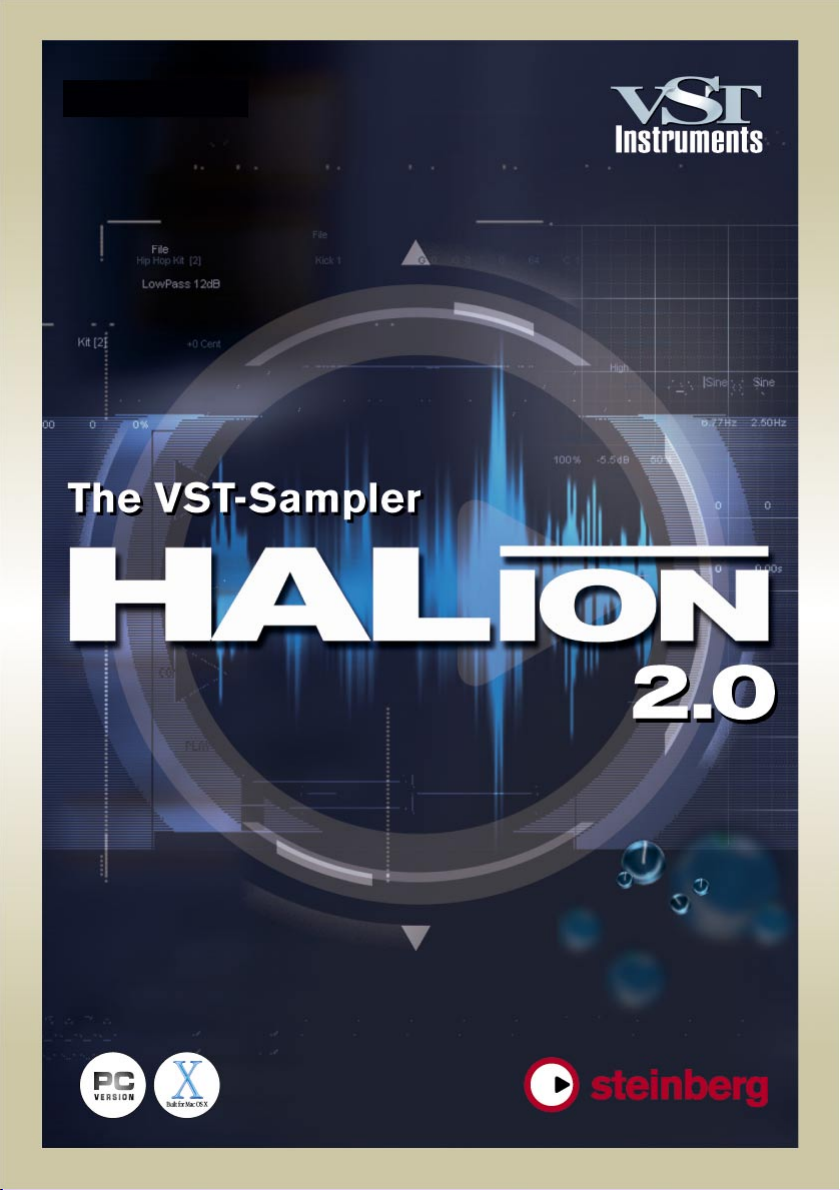
Handbuch
Page 2
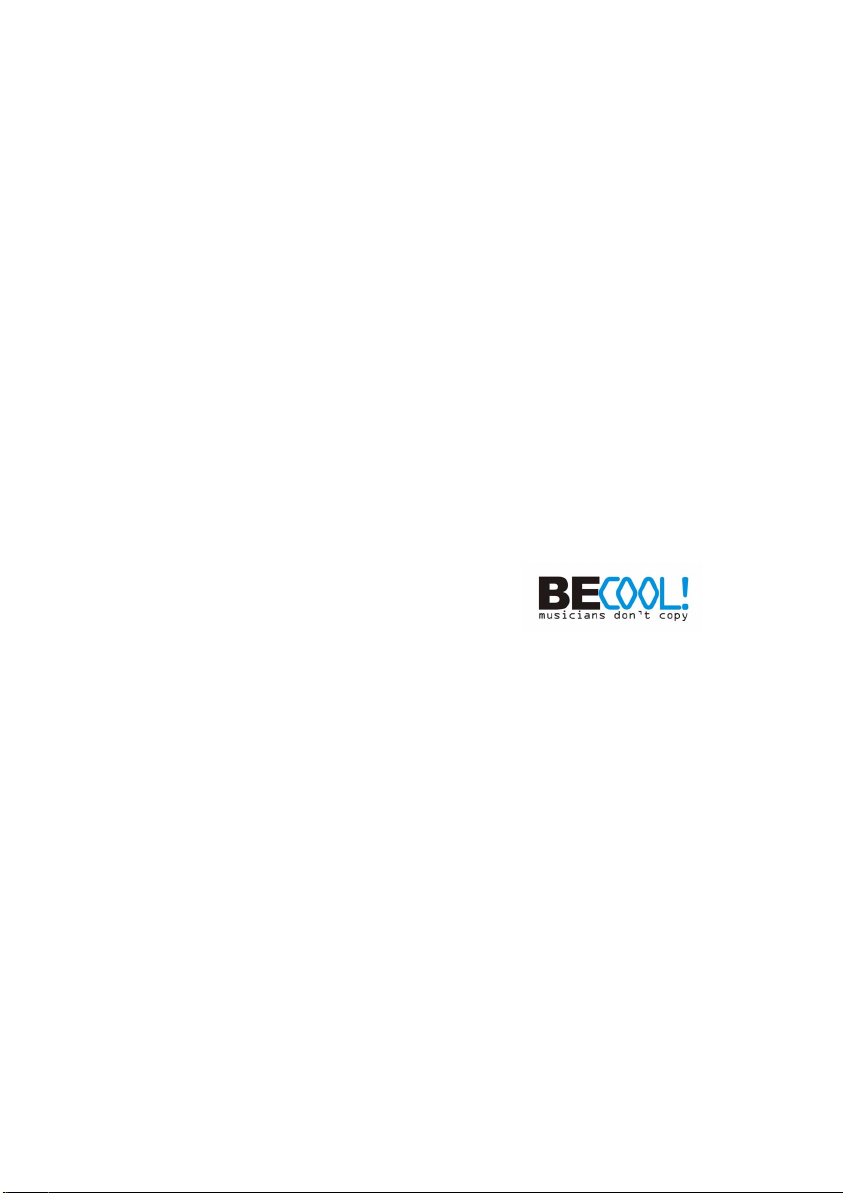
Handbuch: Ludvig Carlson, Anders Nordmark, Roger Wiklander
Übersetzung: C.Bachmann, H. Bischoff, S. Pfeifer, C. Schomburg
Die in diesem Dokument enthaltenen Informationen können ohne Vorankündigung geändert werden und stellen keine Verpflichtung seitens der Steinberg Media Technologies GmbH dar. Die in diesem Dokument beschriebene Software wird im Rahmen einer
Lizenzvereinbarung zur Verfügung gestellt und darf nicht kopiert werden. Ohne ausdrückliche schriftliche Erlaubnis durch die Steinberg Media Technologies GmbH darf
kein Teil dieses Handbuchs für irgendwelche Zwecke oder in irgendeiner Form mit irgendwelchen Mitteln reproduziert oder übertragen werden.
Alle Produkt- und Firmennamen sind ™- oder ®-Warenzeichen oder Kennzeichnungen
der entsprechenden Firmen. Windows 2000 und Windows XP sind Warenzeichen der
Microsoft Corporation. Das Mac-Logo ist ein lizenziertes Warenzeichen. Macintosh ist
ein eingetragenes Warenzeichen. Mac OS X ist ein eingetragenes Warenzeichen.
Cakewalk SONAR ist ein eingetragenes Warenzeichen von Twelve Tone Systems.
© Steinberg Media Technologies GmbH, 2003.
Alle Rechte vorbehalten.
Page 3
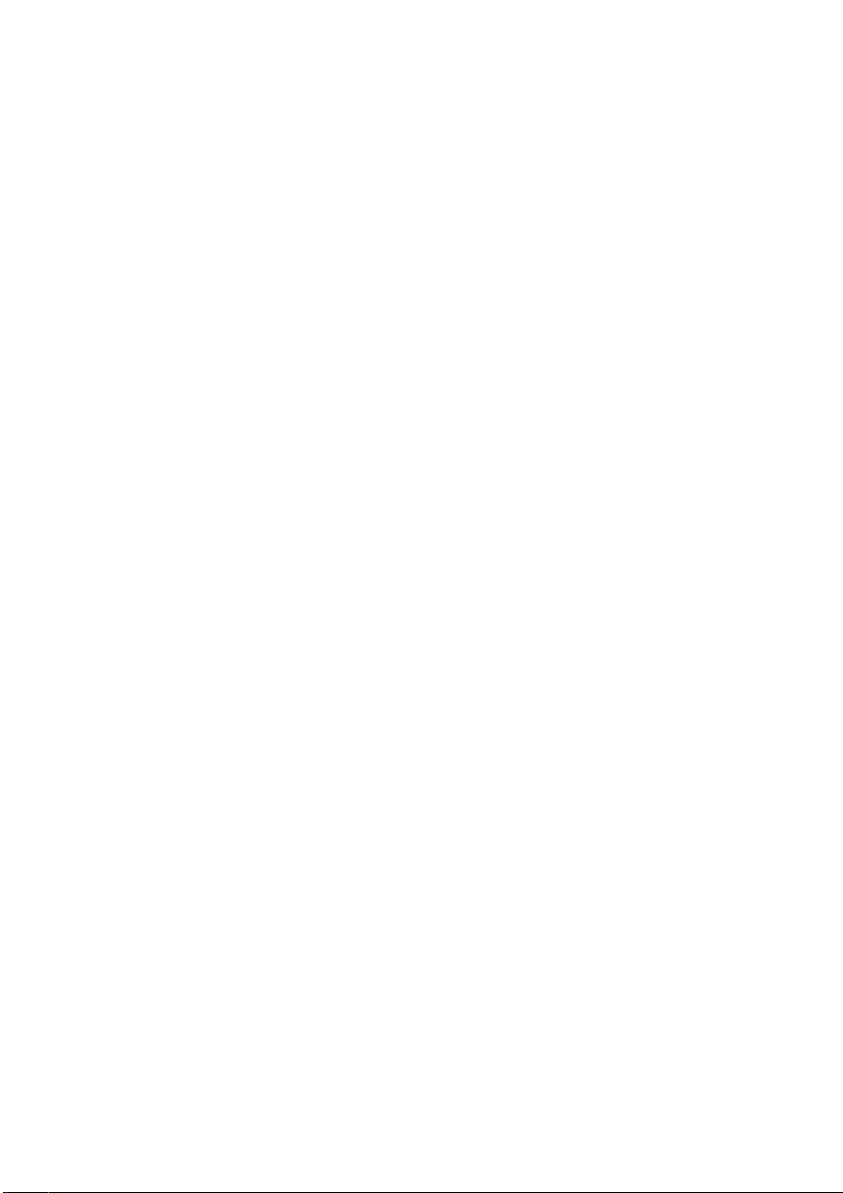
Inhaltsverzeichnis
Page 4
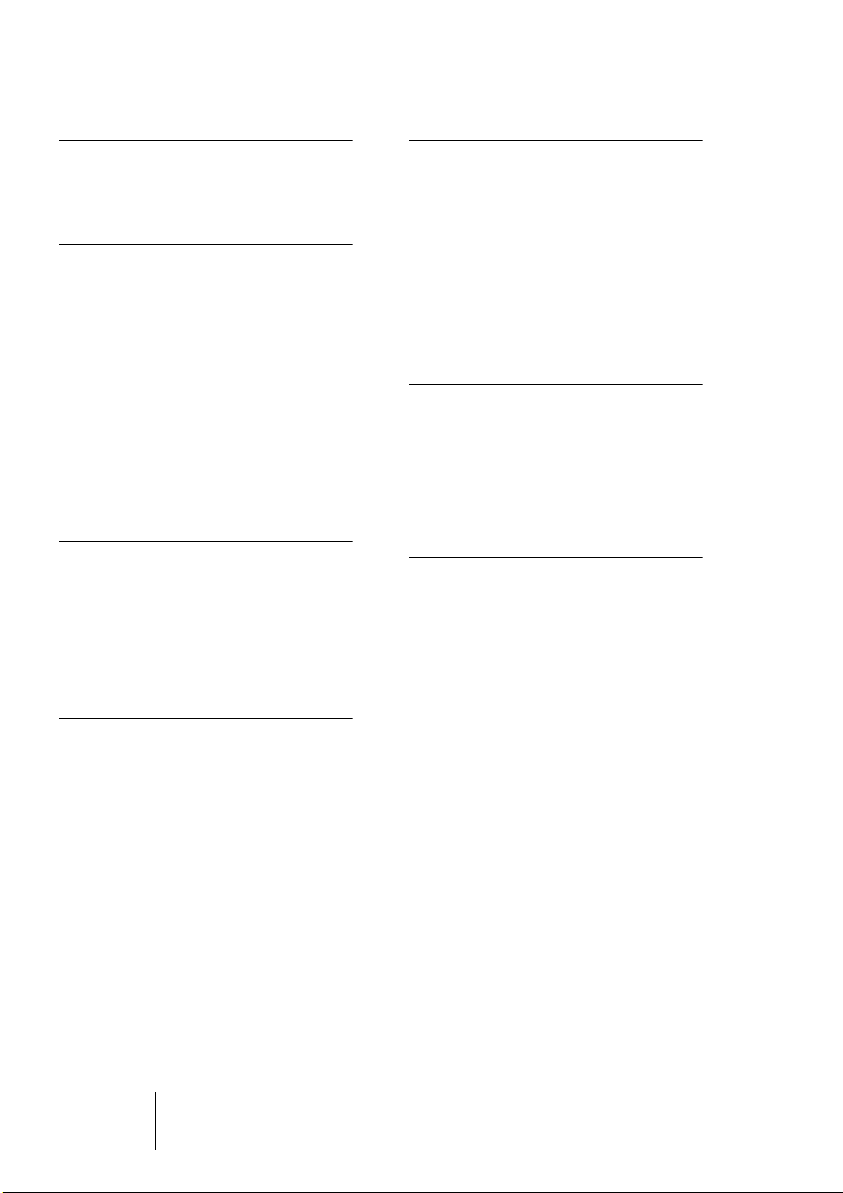
7
Einführung
51
Die Macro-Seite
8 Herzlich Willkommen!
11
Systemanforderungen und Installation
12 Systemanforderungen
(PC-Version)
12 Installation (PC-Version)
13 Systemanforderungen
(Mac-Version)
13 Installation (Mac-Version)
14 Content-Installation
14 Lassen Sie Ihre Software
registrieren!
Einrichten des
15
Systems
16 Einrichten von HALion als
VST-Instrument in Cubase
18 Einrichten von HALion als
DXi2-Synth
23
HALion – Übersicht
über das Programm
24 Einleitung
24 Die Demo-Songs
24 Sample-Wiedergabe in
HALion
25 Programmbänke und
Programme
32 Die HALion-Seiten
42 Die gemeinsamen Fenster-
bereiche
52 Fenster-Übersicht
53 Der Filter-Bereich (DCF)
57 Die Envelope-Bereiche
58 Der Amplifier-Bereich (DCA)
59 Der Tune-Bereich
59 Glide
59 Der LFO-Bereich
60 Das Options-Einblendmenü
63
Die Seite »Chan/Prog«
64 Fenster-Übersicht
65 Programmauswahl für einen
Kanal
66 Ausgangsauswahl für einen
Kanal
67
Die Keyzone-Seite
68 Einleitung
69 Übersicht
72 Auswählen von Samples
76 Der All/Select-Schalter
79 Einstellen von Tasten- und
Anschlagstärkebereich
81 Verschieben von Samples
82 Löschen von Samples
82 Einstellen des Root-Werts
83 Importieren von Samples
87 Überlappende Tasten-
bereiche
90 Die Kontextmenüs auf der
Keyzone-Seite
HALion
4 Inhaltsverzeichnis
Page 5
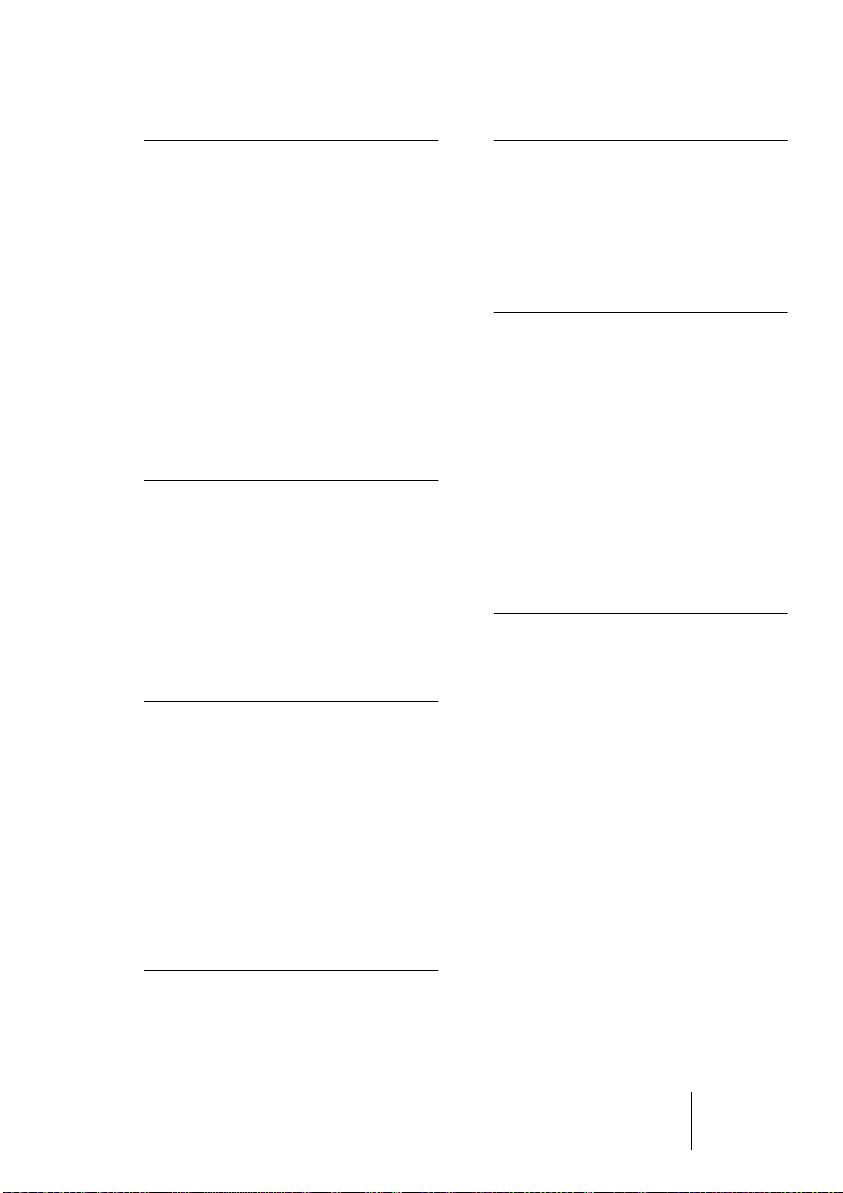
99
Die Loop-Seite
155
Die Import-Seite
100 Fenster-Übersicht
102 Einstellen der Start- und
Endpunkte eines Samples
103 Einstellen des »Velocity
Start Point«
103 Zoomen der Wellenform-
darstellung
105 Einstellen einer Sustain-Loop
108 Einstellen der Release-Loop
109 Loop Tuning
109 Das Kontextmenü auf der
Loop-Seite
111
Die Seite »Env/Filter«
112 Fenster-Übersicht
113 Der Bereich zum Einstellen
der Hüllkurve
122 Die Step-Hüllkurve
127 Der Filter-Bereich (DCF)
128 Der Verstärker-Bereich
(DCA)
135
Die Seite »Mod/Tune«
136 Fenster-Übersicht
137 Der Modulation-Bereich
143 Der LFO-Bereich
145 Tune-Bereich
145 Der Glide-Drehregler
146 Der Grouping-Bereich
147 Die Optionen »Play Raw«,
»Drum Mode« und »Enable
Contr. in Release«
156 Fenster-Übersicht
158 Die Spalten
159 Die Import-Schalter
162 Welche Sampler-Formate
werden unterstützt?
163
Die Options-Seite
164 Fenster-Übersicht
164 Der Bereich »Master
Settings«
165 Der Bereich für »Preload«
und »Memory«
166 Der Bereich »Key/Control
Options«
166 Quality
167
Automation, MIDIController und Tastaturbefehle
168 Einleitung
168 Aufnehmen dynamischer
Klangeinstellungen
170 Verwenden von MIDI-
Controller-Daten
171 HALion-Tastaturbefehle und
Navigation-TrackballFunktionen
149
Die MegaTrig-Seite
150 Fenster-Übersicht
150 Festlegen von Bedingungen
HALion
Inhaltsverzeichnis 5
Page 6
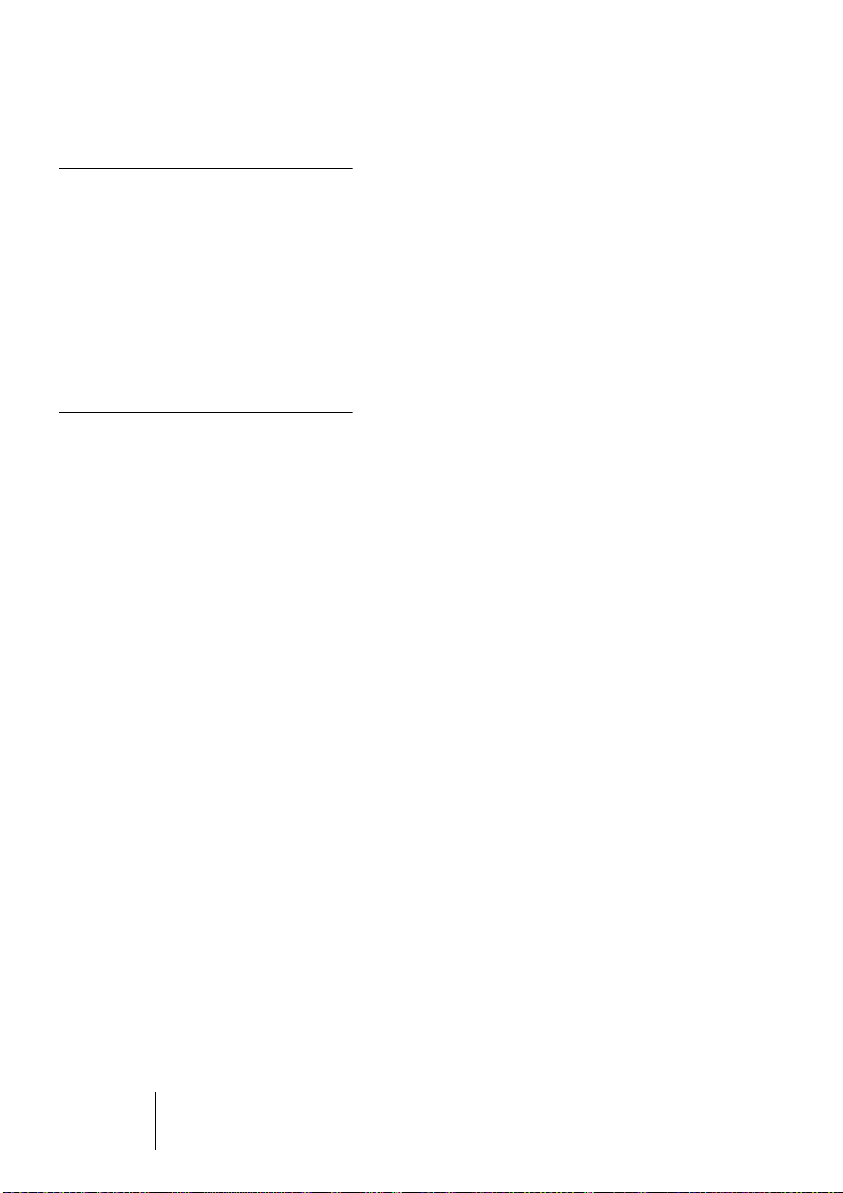
175
Beschreibung der
Content-CDs
176 Die HALion-CDs
176 Sample-Content der
Installations-CD
181 Die Content-CDs
182 CD 1
184 CD 2
187 CD 3
194 CD 4
Stichwortverzeichnis
195
HALion
6 Inhaltsverzeichnis
Page 7
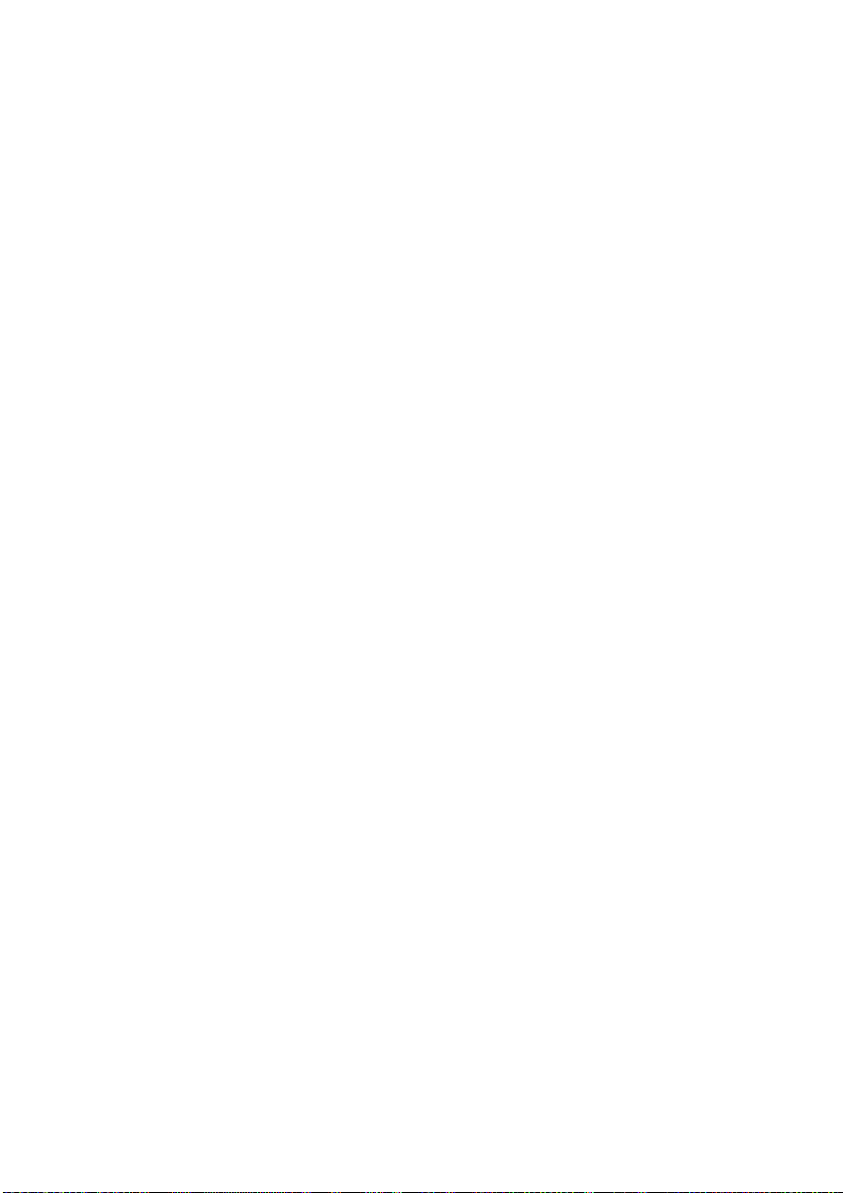
1
Einführung
Page 8
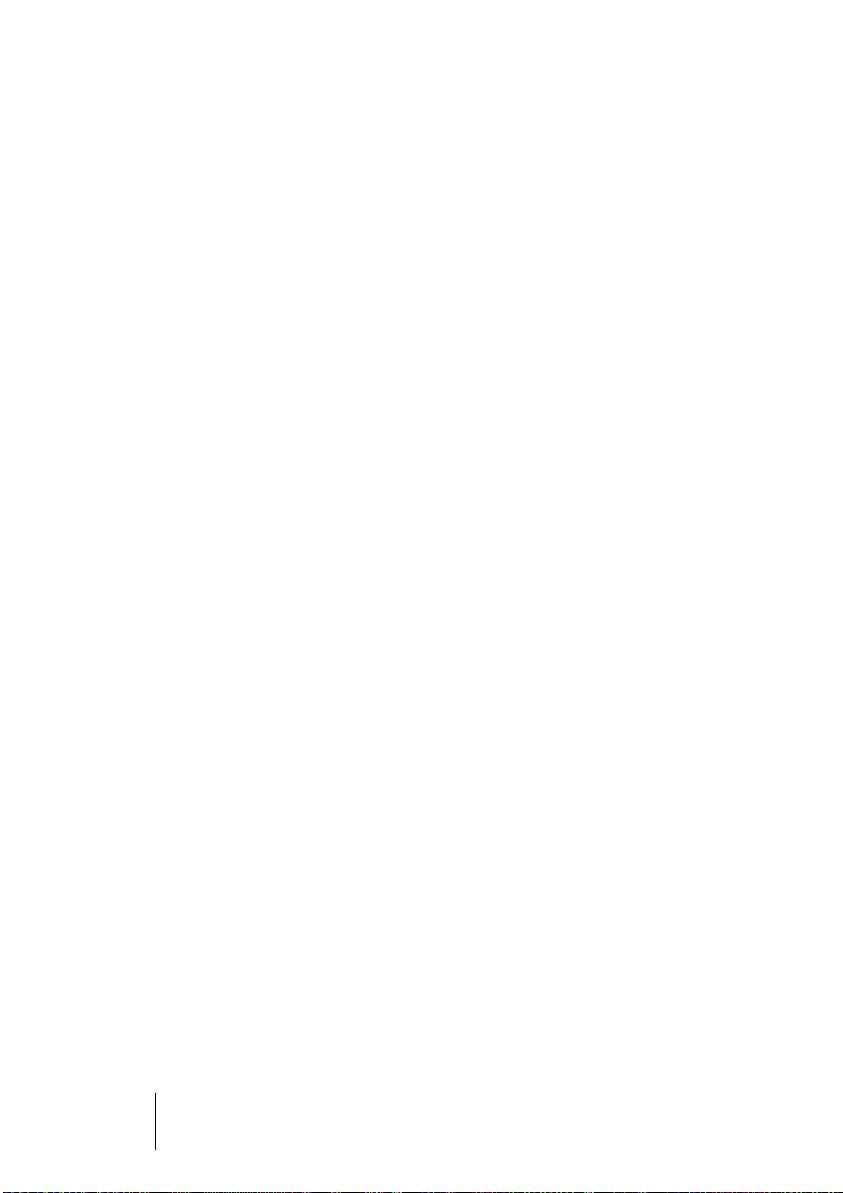
Herzlich Willkommen!
Herzlichen Glückwunsch und vielen Dank, dass Sie sich für HALion
entschieden haben. Bei diesem professionellen VST/DXi-Instrument
handelt es sich um einen Sample-Player mit 32-Bit-Unterstützung, der
umfangreiche Modulations- und Bearbeitungsmöglichkeiten bietet.
VST-Instrumente können in jede mit VST 2.0 oder DXi2 kompatible
Host-Anwendung geladen und dort verwendet werden. Wenn Sie mit
Cubase SX arbeiten, können Sie bis zu 32 VST-Instrumente laden.
Mit jedem geladenen HALion-Modul erweitern Sie Ihre mit VST 2.0
oder DXi2 kompatible Host-Anwendung um einen hochwertigen
Sampler mit bis zu 256 Stimmen und 16-facher Multitimbralität. Für je-
den der 16 gleichzeitig anspielbaren Kanäle einer HALion-Einheit las-
sen sich separate Einstellungen vornehmen.
Die wichtigsten Eigenschaften von HALion im Überblick:
• 256 Stimmen, 16-fach multitimbral, 128 Programme pro HALion-Einheit.
• Unterstützung der Dateiformate Akai S1000/S2000/S3000, EMU 3/3X/ESI/4/
4K/E64/E6400/ESynth/Ultra, Roland S770, Emagic ESX24, SoundFonts 2.x,
GIGA, LM4/LM9 und REX sowie aller gebräuchlichen Audiodateiformate und
»ISO Disc Image«.
• Unterstützung von 8-/16-/24-/32-Bit-Dateien.
• Unterstützung von 5.1-Surround-Sound.
• 18 zuweisbare virtuelle Ausgänge pro HALion-Einheit (4 x Stereo, 4 x Mono,
5.1 Surround).
• Fünf Filter (Sperrpass, Hochpass, Tiefpass, Bandpass) mit einstellbarer
Flankensteilheit (12dB oder 24dB).
• Weitere Filtertypen von Waldorf, dem bekannten deutschen SynthesizerHersteller.
• Synchronisierbare Hüllkurven und LFOs, mit bis zu 32 editierbaren Punkten.
• Step-Hüllkurve für temposynchrone Pulsmodulation.
• MegaTrigg-Funktion zum Ein- bzw. Umschalten von Samples über Controller
bzw. Tasten.
• Umfangreiche, kombinierbare Modulationsmöglichkeiten.
• Kopieren durch Ziehen und Ablegen.
• Übertragbarkeit aller Einstellungen auf einzelne Samples oder alle Samples
eines Programms.
HALion
1 – 8 Einführung
Page 9
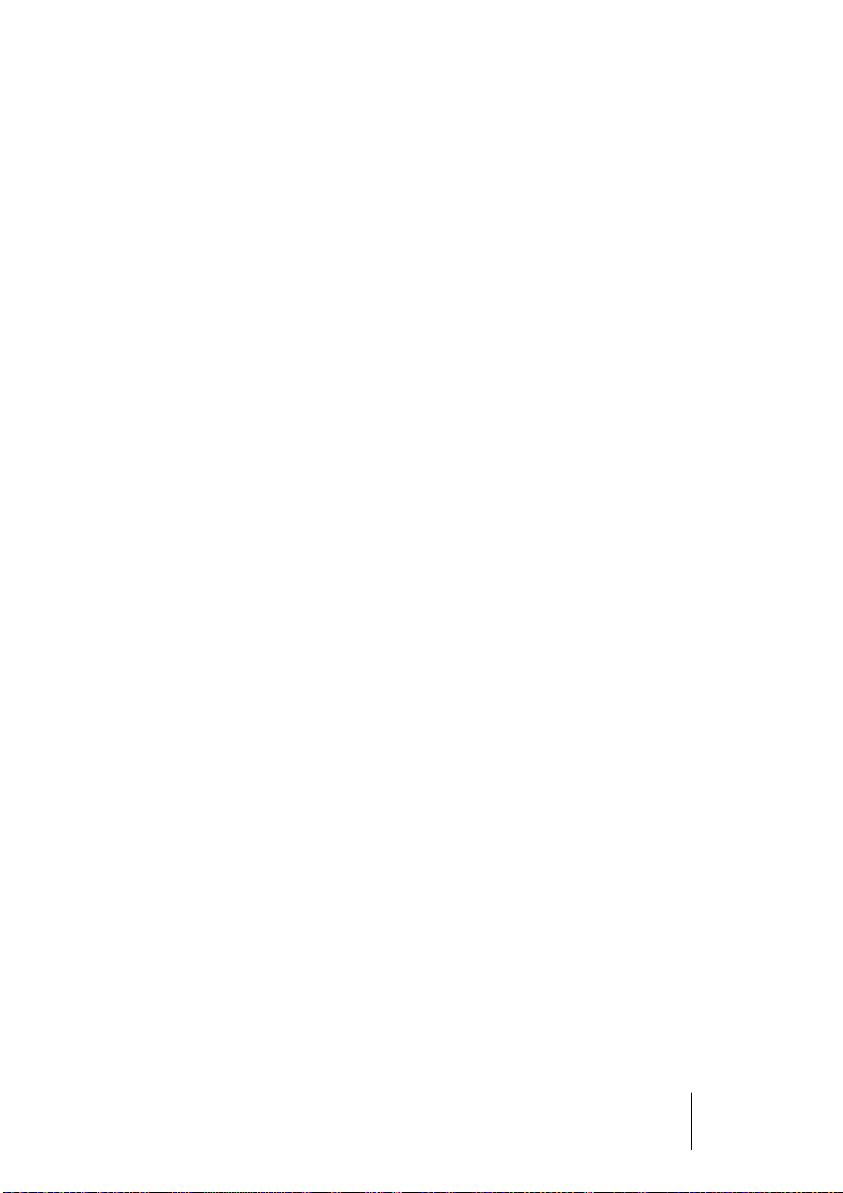
• Integrierter Loop-Editor mit Einstellmöglichkeiten für Crossfades, Suche nach
Nulldurchgängen, Loops, Release-Loops, Loop-Tuning usw.
• Vollständige Automationsmöglichkeit über Cubase, Nuendo oder einen
anderen VST2/DXi2-Host.
• Einfache und problemlose Archivierung und Übertragung ganzer Projekte auf
andere Computer.
• Mitgelieferte professionelle Sample-Bibliotheken.
Wir wünschen Ihnen viel Vergnügen mit Ihrem neuen VST-Instrument!
Ihr Steinberg-Team
HALion
Einführung 1 – 9
Page 10
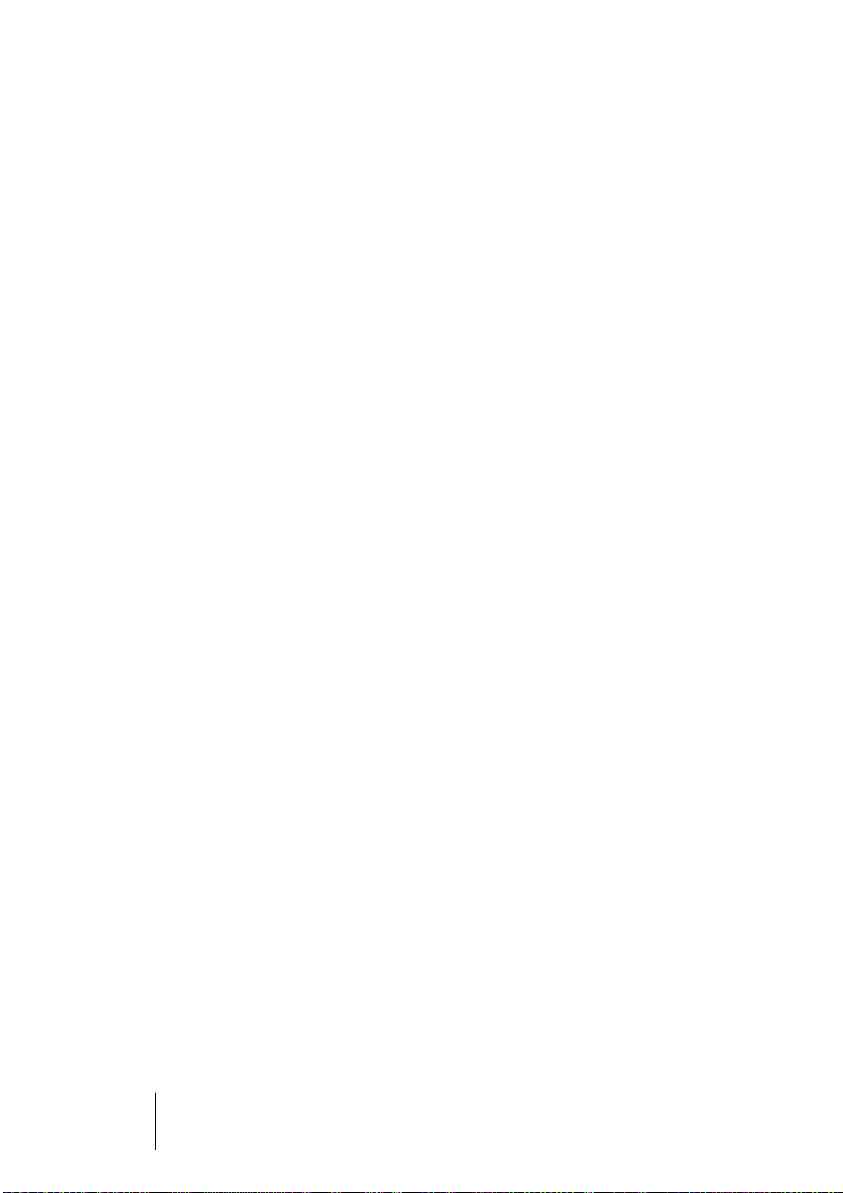
HALion
1 – 10 Einführung
Page 11
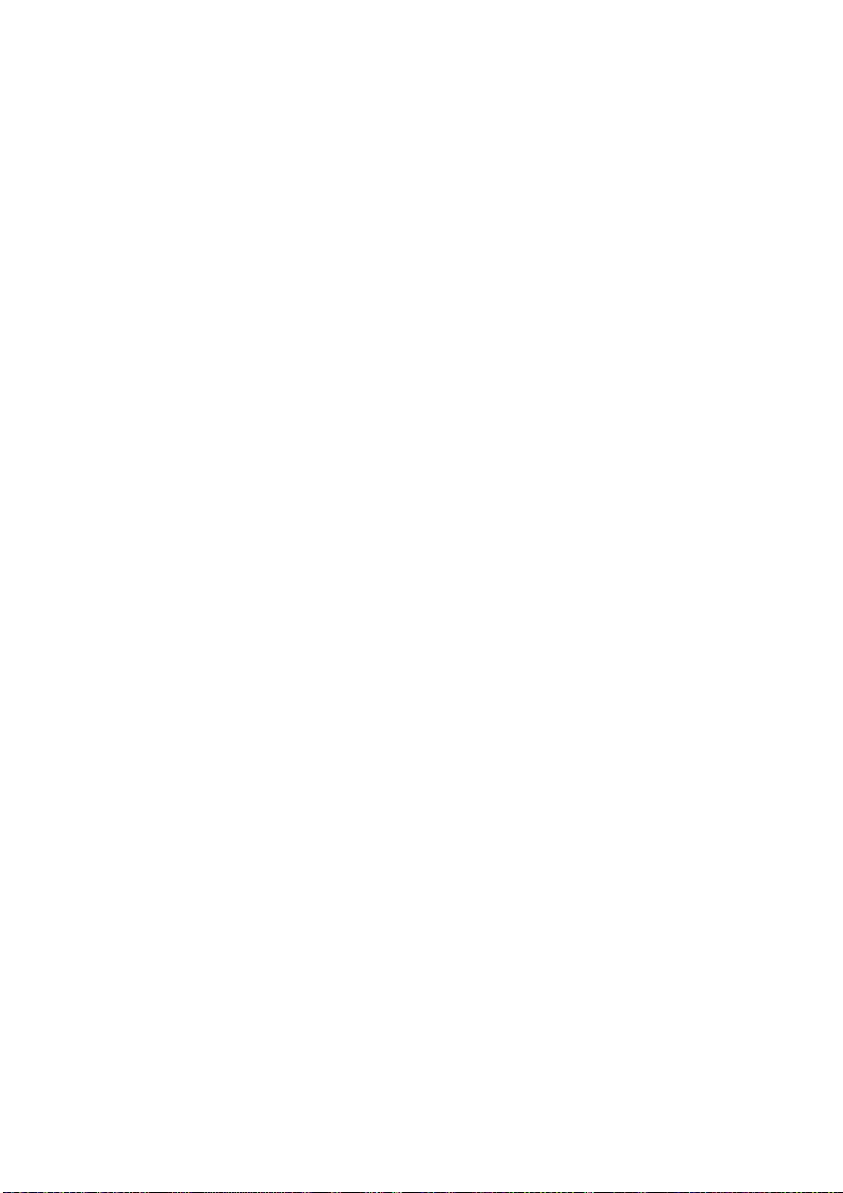
2
Systemanforderungen und
Installation
Page 12
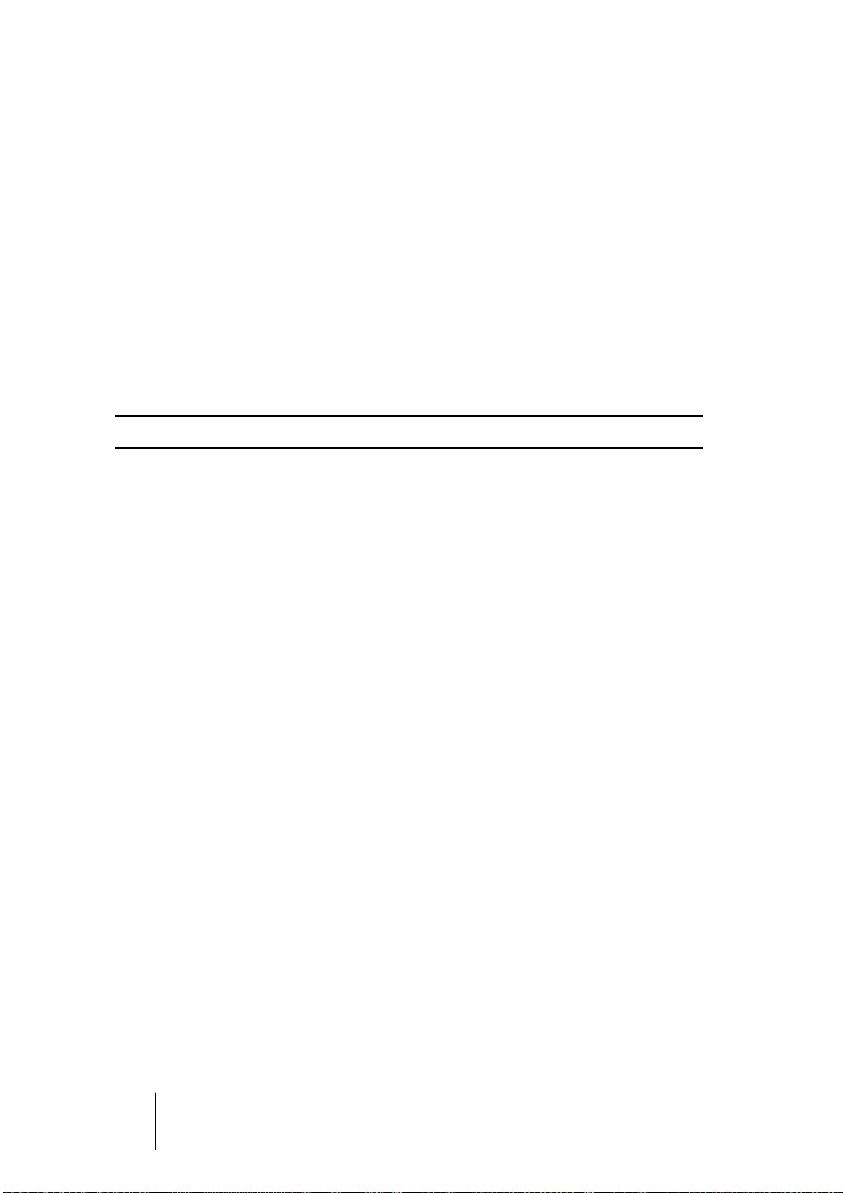
Systemanforderungen (PC-Version)
Wenn Sie mit HALion arbeiten möchten, benötigen Sie Folgendes:
• Windows XP oder 2000.
• Pentium III oder AMD Athlon 500MHz (1 GHz empfohlen).
• 256MB RAM (512MB empfohlen).
• Eine schnelle Festplatte zum Einlesen von Daten direkt von der Festplatte
(Streaming).
• Cubase SX/SL, Cubase VST 5.0 oder höher, Nuendo 1.5 oder höher oder
eine andere VST 2.0- bzw. DXi2-kompatible Host-Applikation.
• Eine für Ihre Host-Applikation geeignete Soundkarte (MME, WDM oder ASIO).
❐
Beachten Sie auch die Systemanforderungen Ihrer Host-Applikation!
Installation (PC-Version)
Wenn Sie HALion installieren möchten, gehen Sie folgendermaßen vor:
1.
Legen Sie die HALion-CD in Ihr CD-Laufwerk ein, öffnen Sie den Explorer oder das Arbeitsplatz-Fenster und doppelklicken Sie auf das
Symbol des CD-Laufwerks, das die HALion-CD enthält.
Wenn die Autostart-Funktion eingeschaltet ist, werden die CD-Inhalte automatisch in
einem neuen Fenster geöffnet.
2.
Doppelklicken Sie zum Starten des Installationsprogramms auf das
Symbol »HALion Installer« und befolgen Sie die Anweisungen auf
dem Bildschirm.
HALion
2 – 12 Systemanforderungen und Installation
Page 13
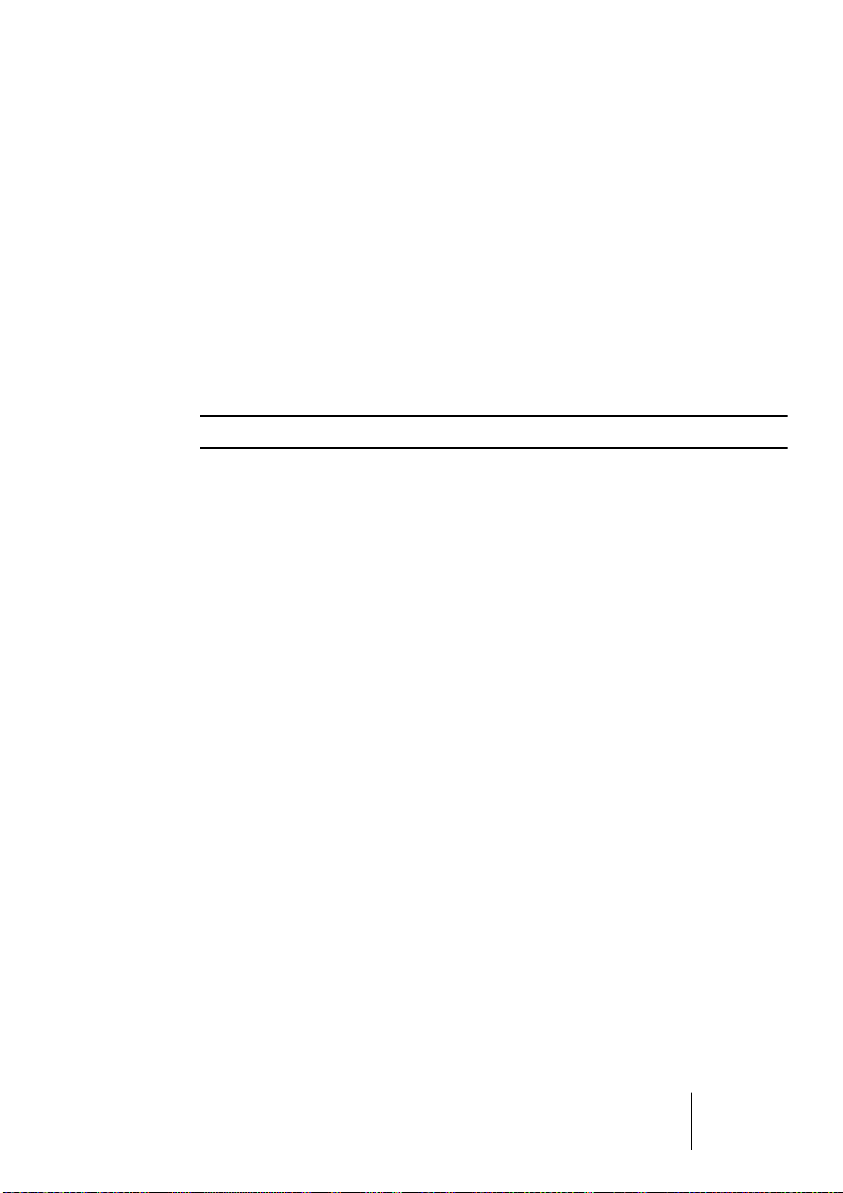
Systemanforderungen (Mac-Version)
Wenn Sie mit HALion arbeiten möchten, benötigen Sie Folgendes:
• Mac OS X 10.2 oder höher.
• G4 450MHz (733MHz empfohlen).
• 256MB RAM (512MB empfohlen).
• Eine schnelle Festplatte zum Einlesen von Daten direkt von der Festplatte
(Streaming).
• Cubase SX/SL, Nuendo 2.0 oder eine andere VST 2.0-kompatible HostApplikation.
• Eine für Ihre Host-Applikation geeignete Soundkarte.
❐
Beachten Sie auch die Systemanforderungen Ihrer Host-Applikation.
Installation (Mac-Version)
Gehen Sie folgendermaßen vor, um HALion zu installieren:
1.
Beenden Sie alle Anwendungen, so dass Sie sich im Finder befinden.
Schalten Sie alle Systemerweiterungen, Systemüberwachungs- und
Anti-Viren-Programme aus. Legen Sie die HALion-CD in das CD-Laufwerk Ihres Computers ein.
2.
Wenn der Inhalt der CD nicht automatisch angezeigt wird, doppelklicken Sie im Finder auf das HALion-Symbol.
3.
Doppelklicken Sie zum Starten des Installationsprogramms auf das
Symbol »HALion Installer« und befolgen Sie die Anweisungen auf
dem Bildschirm.
Systemanforderungen und Installation 2 – 13
HALion
Page 14
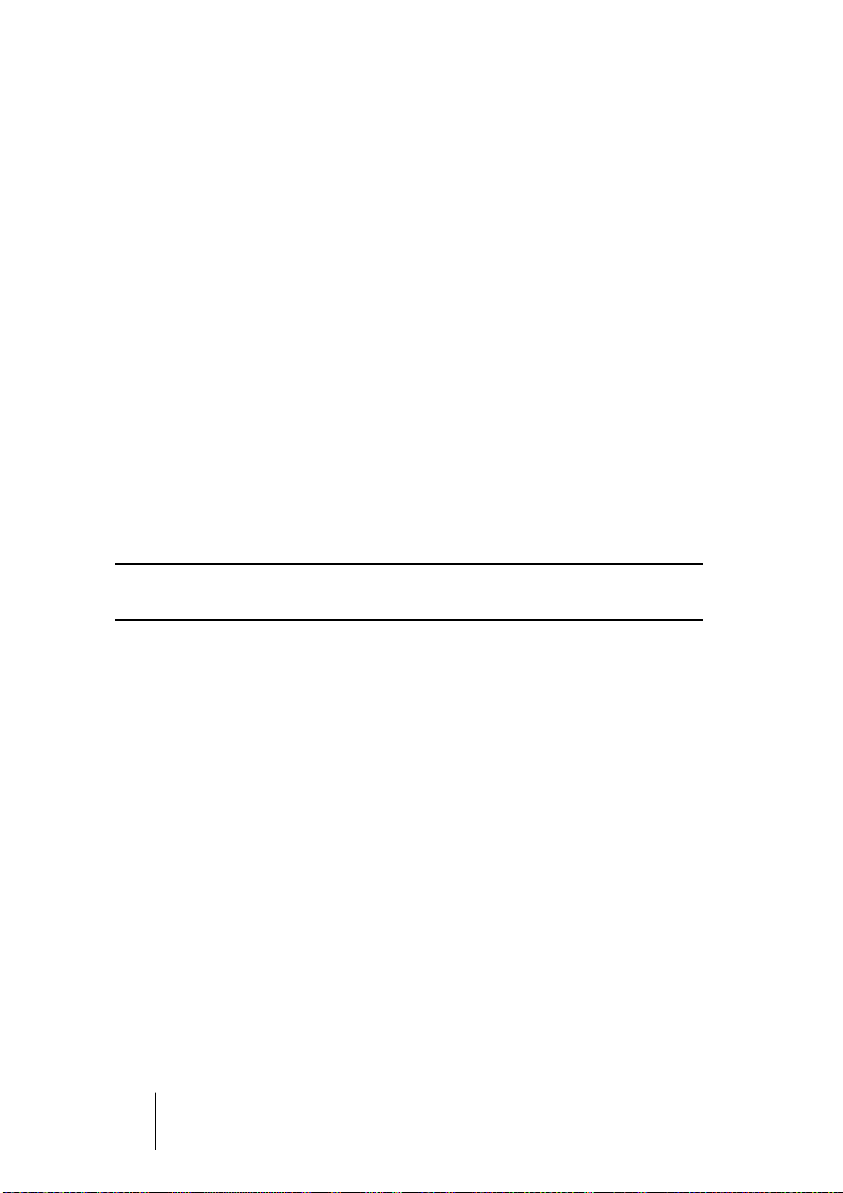
Content-Installation
Mit HALion erhalten Sie vier Content-CDs. Eine Übersicht über die Inhalte der einzelnen CDs erhalten Sie in den entsprechenden Booklets
oder im Kapitel »Beschreibung der Content-CDs« am Ende dieses
Handbuchs.
Kopieren Sie die gewünschten Programme auf Ihre Festplatte, da Sie
so eine bessere Performance erzielen. Sie können jedoch natürlich
auch alle Programme direkt von der CD laden.
Gehen Sie folgendermaßen vor, um die Content-Dateien auf Ihre
Festplatte zu kopieren:
1.
Legen Sie die gewünschte Content-CD in das CD-Laufwerk ein.
2.
Wählen Sie den übergeordneten Ordner aus, der die gewünschten
Programme und Sample-Dateien enthält.
3.
Kopieren Sie den gesamten Ordner auf Ihre Festplatte.
❐
Verändern Sie nicht die Ordnerstruktur der Programm- bzw. SampleOrdner, andernfalls kann HALion die Samples nicht laden!
Lassen Sie Ihre Software registrieren!
Bitte füllen Sie die Registrierungskarte aus, die Sie mit diesem Paket
erhalten haben. Dadurch stellen Sie sicher, dass Sie Anspruch auf
technische Unterstützung haben und stets über Updates und andere
Neuigkeiten bezüglich HALion informiert werden.
HALion
2 – 14 Systemanforderungen und Installation
Page 15
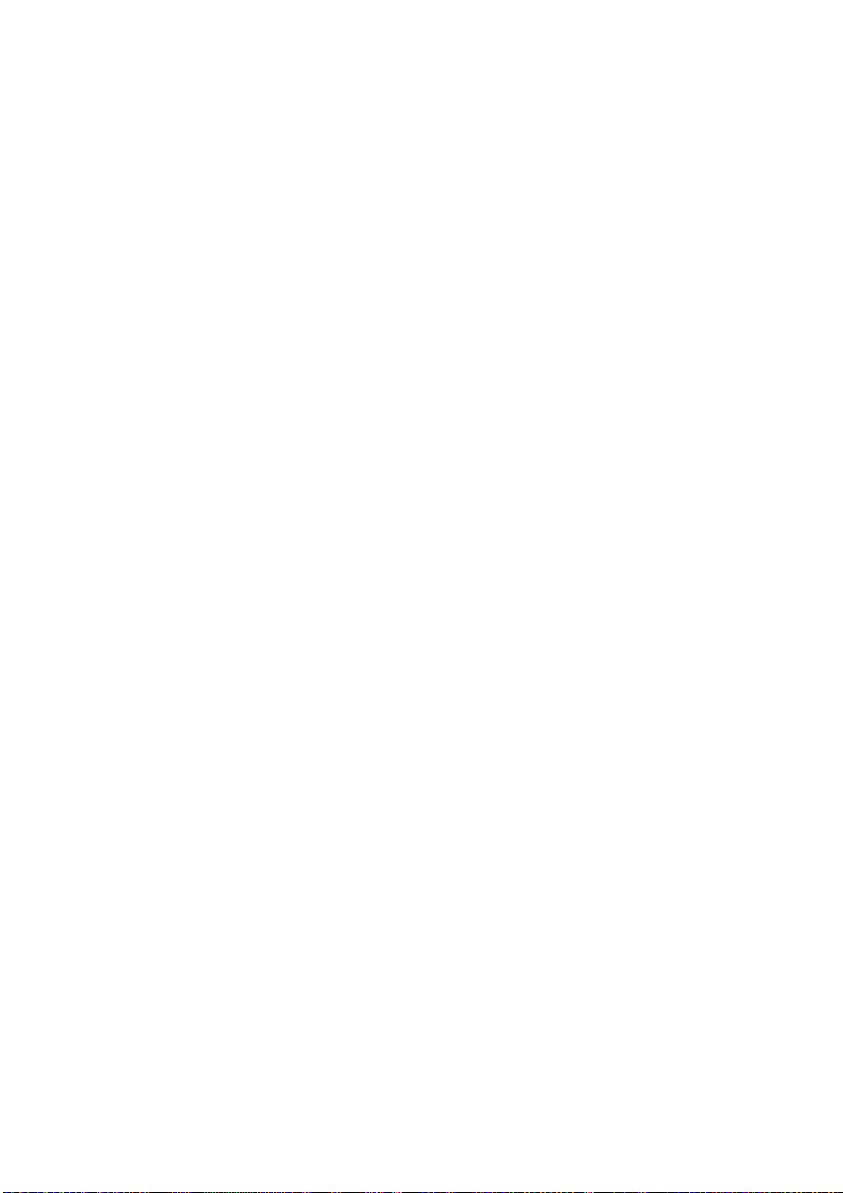
3
Einrichten des Systems
Page 16
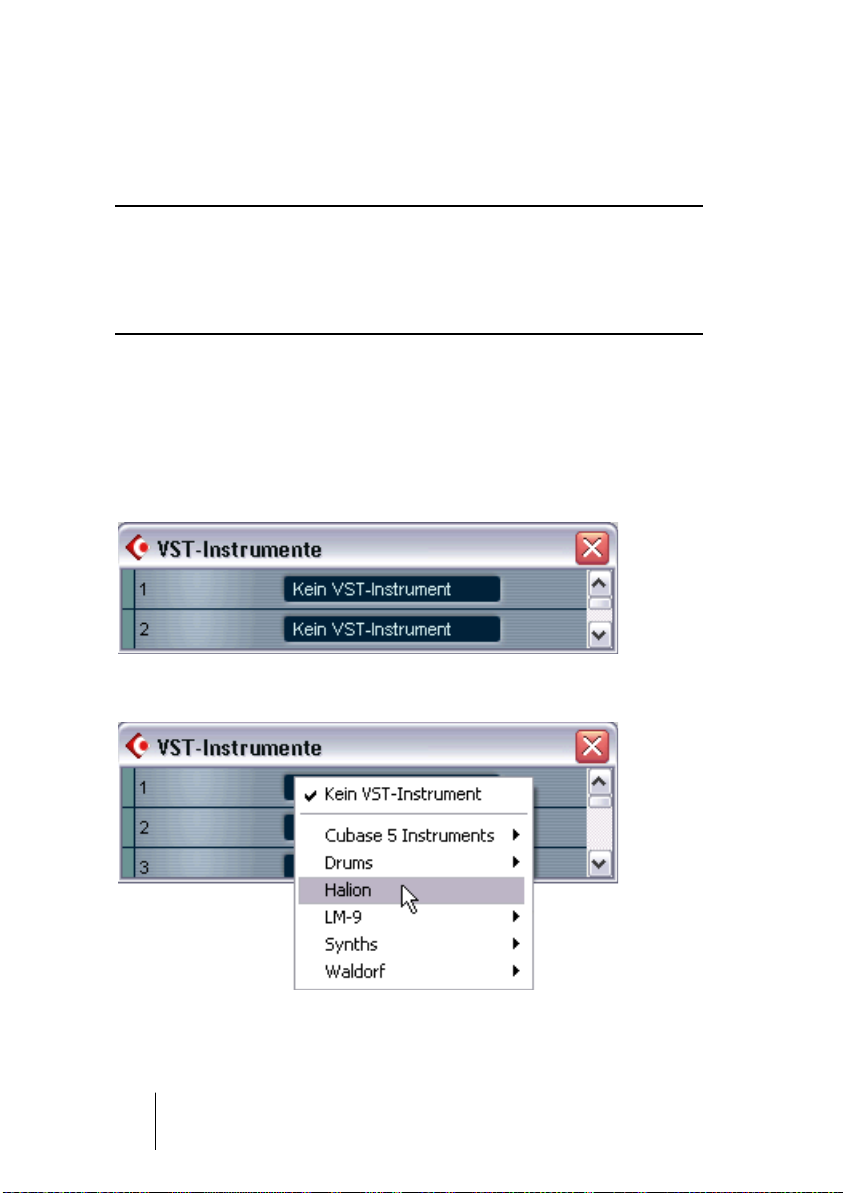
Einrichten von HALion als VST-Instrument in Cubase
❐
Dieser Abschnitt bezieht sich auf die Verwendung von HALion in Cubase SX.
Vergewissern Sie sich, dass Sie sowohl Cubase SX als auch Ihre MIDI- und
Audio-Hardware richtig installiert haben.
Wenn Sie HALion in einer anderen Host-Anwendung verwenden möchten
(z.B. Nuendo), lesen Sie die entsprechende Dokumentation.
Gehen Sie folgendermaßen vor, um HALion einzurichten:
1.
Achten Sie darauf, dass Cubase SX MIDI-Daten empfängt, die Sie mit
Ihrem externen MIDI-Master-Keyboard erzeugen.
2.
Öffnen Sie über das Geräte-Menü von in Cubase SX das Fenster
»VST-Instrumente«.
3.
Wählen Sie im Einblendmenü die HALion-Option.
HALion
3 – 16 Einrichten des Systems
Page 17

4.
In der Schnittstelle werden jetzt mehrere Schalter angezeigt. Mit dem
Ein/Aus-Schalter können Sie HALion ein- bzw. ausschalten.
Standardmäßig sind neu geladene VST-Instrumente eingeschaltet.
5.
Klicken Sie auf den Bearbeiten-Schalter (»e«), um das HALion-Bedienfeld zu öffnen.
Das Bedienfeld bietet neun verschiedene Seiten für die Bedienung der HALion-Funktionen. Standardmäßig wird zuerst die Macro-Seite angezeigt. Die Parameter dieser
Seite betreffen alle Samples eines Programms. Eine Einführung in die verschiedenen
Seiten erhalten Sie im Kapitel »HALion – Übersicht über das Programm«.
Die Macro-Seite von HALion
6.
Wählen Sie in Cubase SX eine MIDI-Spur aus und stellen Sie den
Ausgang auf »HALion« ein.
HALion empfängt jetzt MIDI-Daten der ausgewählten Spur.
•
HALion empfängt MIDI-Daten im 16-fachen Multi-Modus. Daher ist es
nicht notwendig, einen bestimmten MIDI-Kanal zum Empfangen von
MIDI-Daten zuzuweisen.
Sie sollten jedoch darauf achten, dass der MIDI-Kanal der ausgewählen Spur in Cubase
SX auf den Kanal eingestellt ist, auf dem HALion MIDI-Daten empfangen soll.
Wenn Sie diese Einstellungen vorgenommen haben, können Sie
Samples laden und mit HALion arbeiten. Informationen zum Laden
von Programmen finden Sie im nächsten Kapitel.
HALion
Einrichten des Systems 3 – 17
Page 18
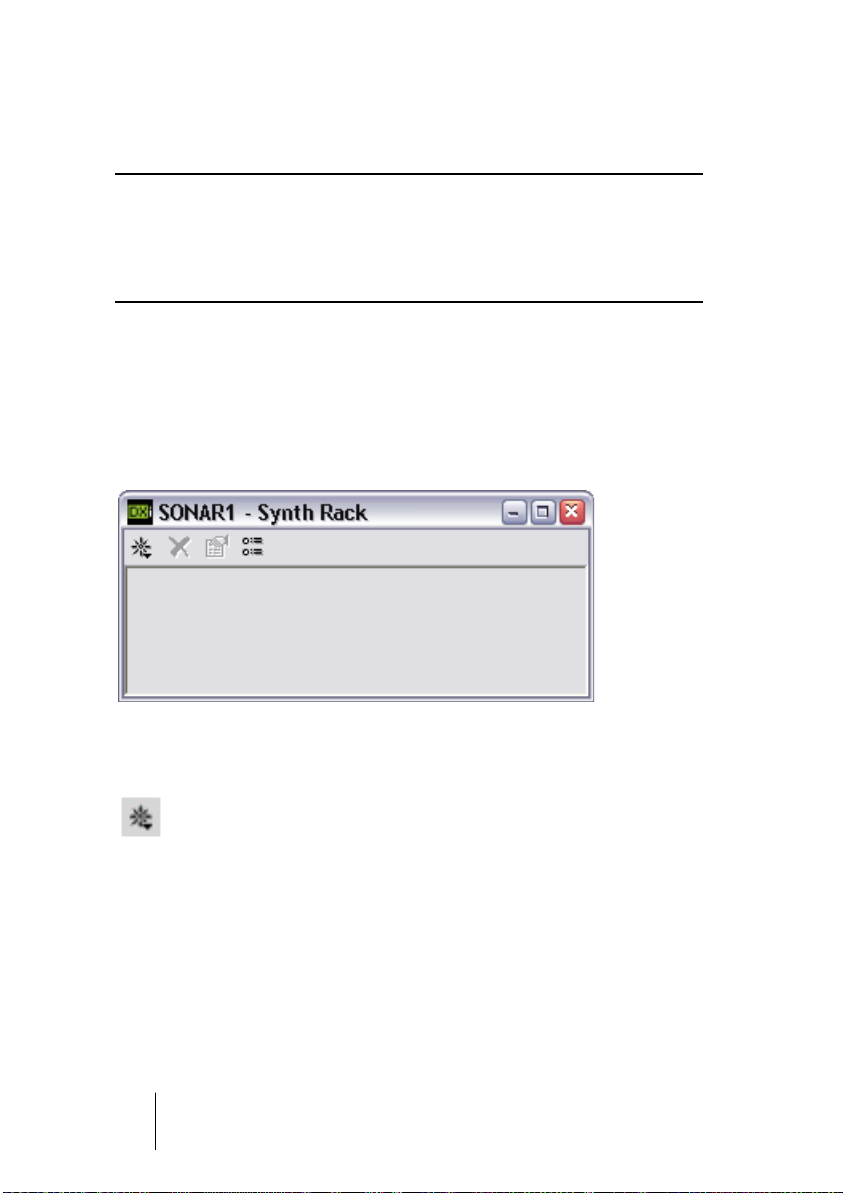
Einrichten von HALion als DXi2-Synth
❐
Dieser Abschnitt bezieht sich auf die Verwendung von HALion in Cakewalk
SONAR. Vergewissern Sie sich, dass Sie sowohl SONAR als auch Ihre
MIDI- und Audio-Hardware richtig installiert haben.
Wenn Sie HALion in einer anderen mit DXi2 kompatiblen Host-Anwendung
verwenden möchten, lesen Sie die entsprechende Dokumentation.
Gehen Sie folgendermaßen vor, um HALion einzurichten:
1.
Achten Sie darauf, dass SONAR MIDI-Daten empfängt, die Sie mit
Ihrem externen MIDI-Master-Keyboard erzeugen. Überprüfen Sie dazu
die Anzeige »Midi In/Out Activity«.
2.
Öffnen Sie in SONAR über das View-Menü das Fenster »Synth Rack«.
3.
Klicken Sie den Insert-Schalter (oder wählen Sie im Hauptmenü die
Insert-Option).
Der Insert-Schalter im Fenster »Synth Rack«.
HALion
3 – 18 Einrichten des Systems
Page 19
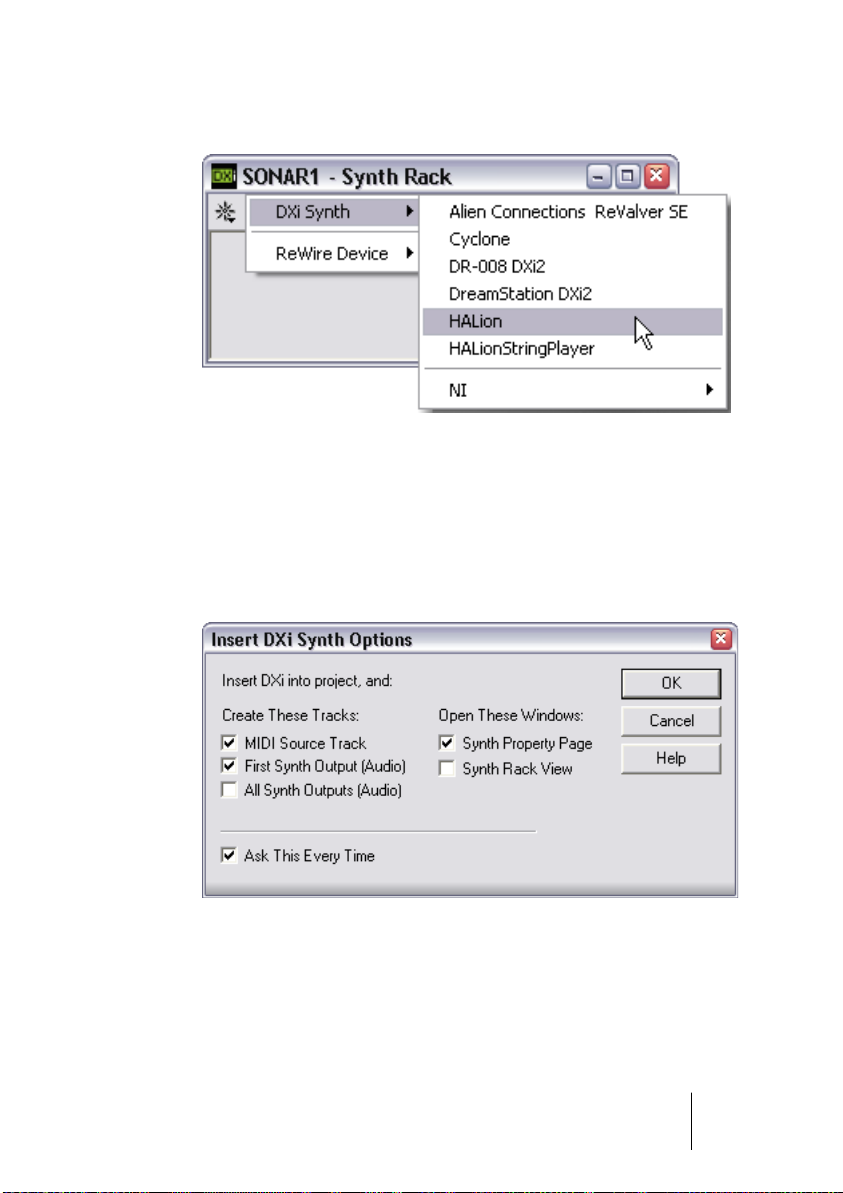
Öffnen Sie das Untermenü »DXi Synth« und wählen Sie »HALion«.
4.
Standardmäßig wird der Dialog »Insert DXi Options« angezeigt. Um
eine MIDI-Spur zu erzeugen und eine Audiospur an die Ausgänge 1
und 2 von HALion anzuschließen, schalten Sie die Optionen »MIDI
Source Track« und »First Synth Output (Audio)« ein. Wenn Sie Spuren
für alle verfügbaren Ausgänge von HALion erzeugen möchten, schalten
Sie die Option »All Synth Outputs« ein. Weitere Informationen finden
Sie in der Dokumentation Ihrer Host-Anwendung.
HALion
Einrichten des Systems 3 – 19
Page 20
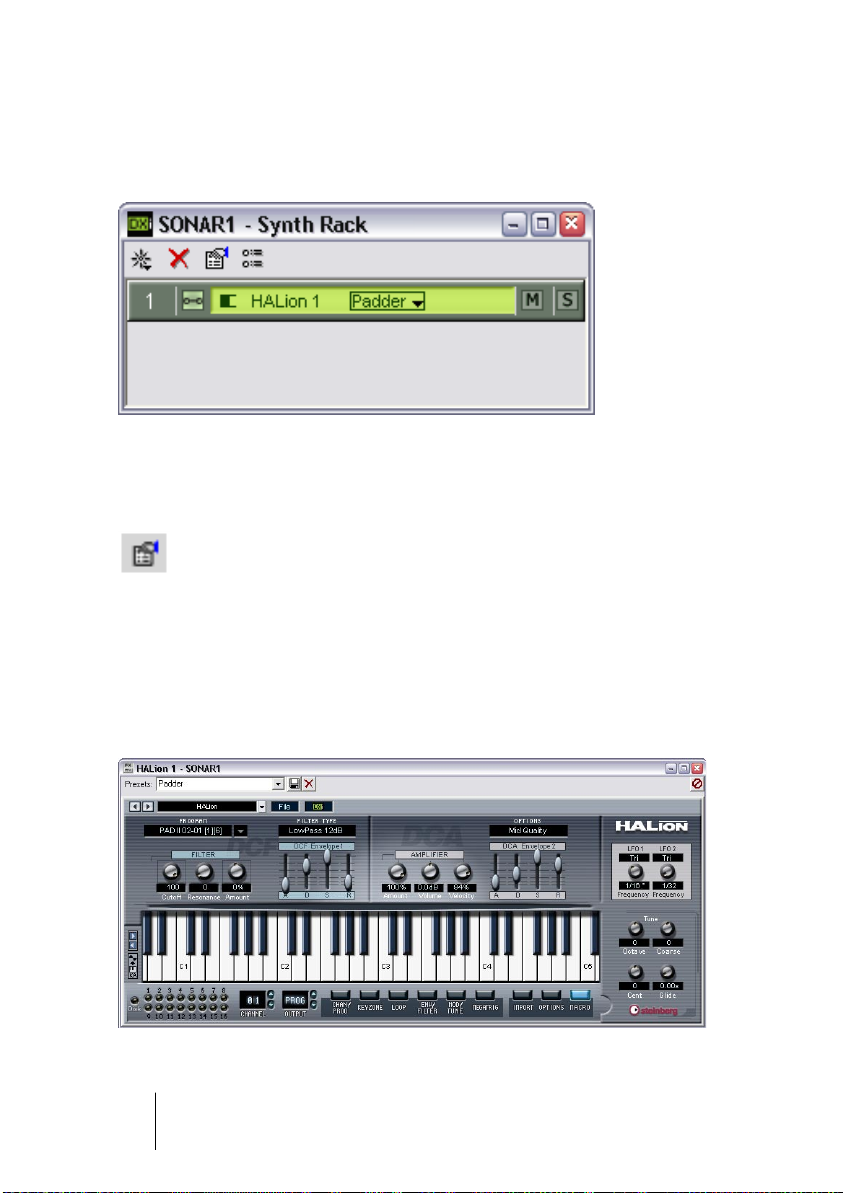
5.
Mit dem Schalter »Connection State« im Dialog »Synth Rack« können
Sie HALion ein- bzw. ausschalten. Standardmäßig sind neu geladene
DXi-SoftSynths eingeschaltet.
6.
Doppelklicken Sie auf den Eintrag »HALion 1« oder klicken Sie in der
Werkzeugzeile des Dialogs »Synth Rack« auf den Schalter »Synth
Properties«, um das HALion-Bedienfeld zu öffnen.
Der Schalter »Synth Properties« im Dialog »Synth Rack«.
Das Bedienfeld bietet neun verschiedene Seiten für die Bedienung
der HALion-Funktionen. Standardmäßig wird zuerst die Macro-Seite
angezeigt. Die Parameter dieser Seite betreffen alle Samples eines
Programms. Eine Einführung in die verschiedenen Seiten erhalten Sie
im Kapitel »HALion – Übersicht über das Programm«.
Die Macro-Seite von HALion.
HALion
3 – 20 Einrichten des Systems
Page 21
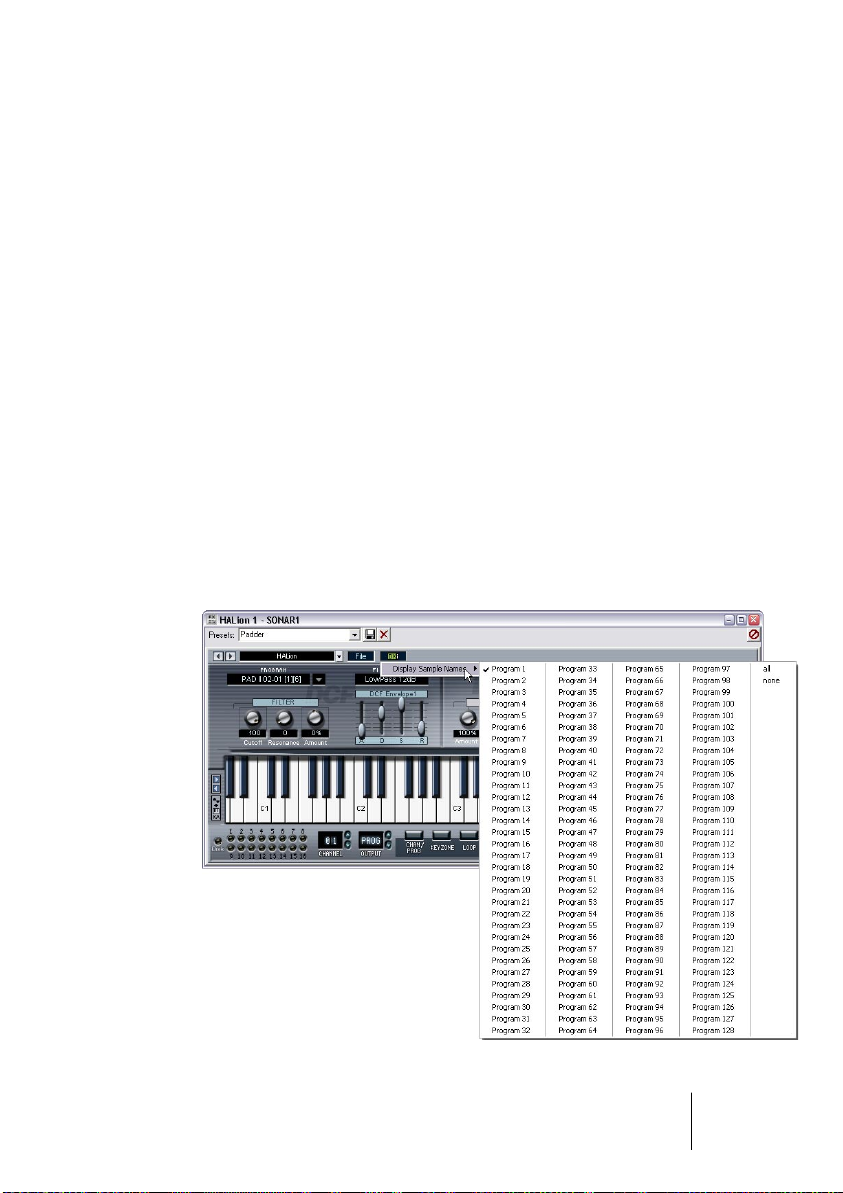
7.
Wählen Sie in SONAR die neu erstellte MIDI-Spur »HALion1« aus.
HALion empfängt jetzt MIDI-Daten über diese Spur.
HALion empfängt MIDI-Daten im 16-fachen Multi-Modus. Daher ist es nicht notwendig, einen bestimmten MIDI-Kanal zum Empfangen von MIDI-Daten zuzuweisen. Sie
sollten jedoch sicherstellen, dass der MIDI-Kanal der zurzeit ausgewählten SONARSpur auf den Kanal eingestellt ist, auf dem HALion MIDI-Daten empfangen soll.
Wenn Sie diese Einstellungen vorgenommen haben, können Sie
Samples laden und mit HALion arbeiten. Informationen zum Laden
von Programmen finden Sie im nächsten Kapitel.
Anzeigen von Sample-Namen in der PianoRoll-Ansicht
Mit der DXi2-Version von HALion können Sie die Tasten oder SampleNamen in der PianoRoll-Ansicht anzeigen. Sie können einstellen, welches Programm (1-127) Sample-Namen anzeigen soll, indem Sie im
HALion-Bedienfeld das DXi-Einblendmenü öffnen und das entsprechende Programm auswählen. Sie haben auch die Möglichkeit, alle
Programme gleichzeitig auszuwählen (»all«) oder die Auswahl aller
Programme wieder aufzuheben (»none«). Die Einstellung ist global,
also unabhängig vom aktuellen Projekt.
HALion
Einrichten des Systems 3 – 21
Page 22
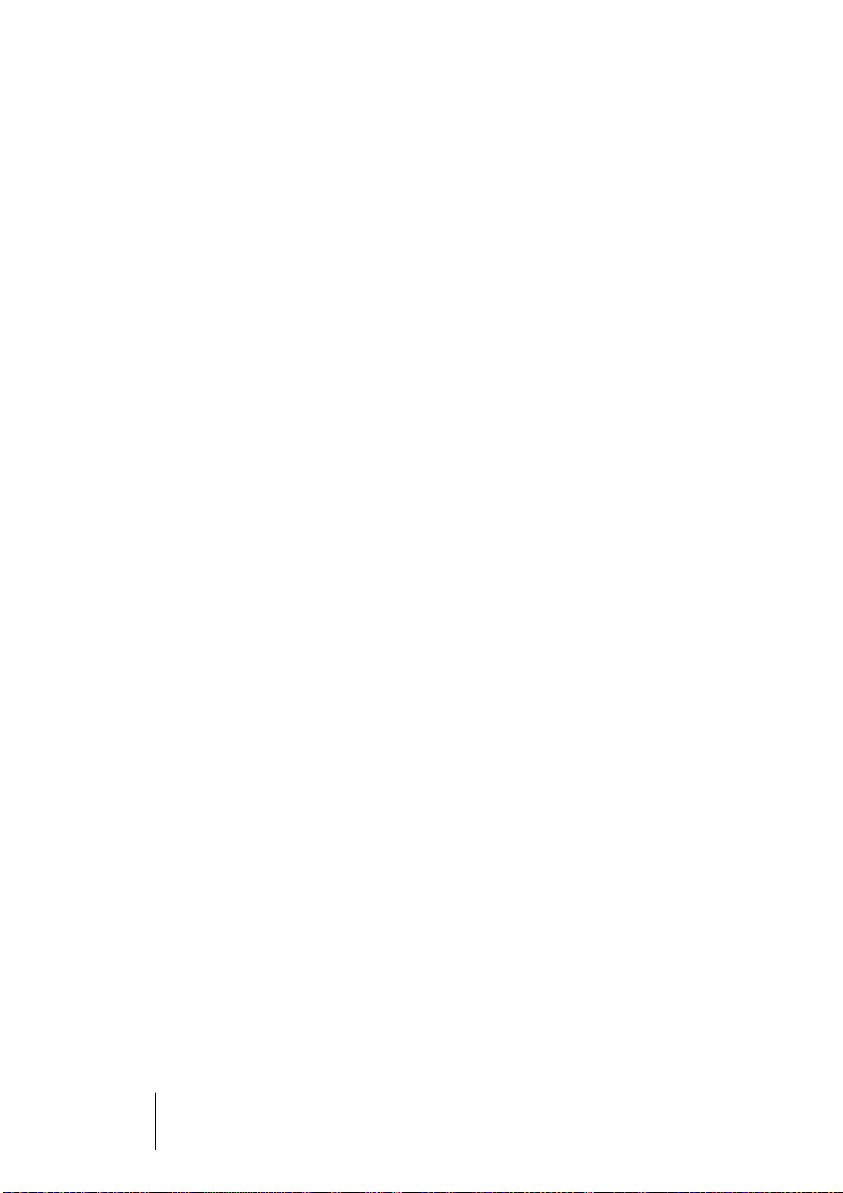
HALion
3 – 22 Einrichten des Systems
Page 23
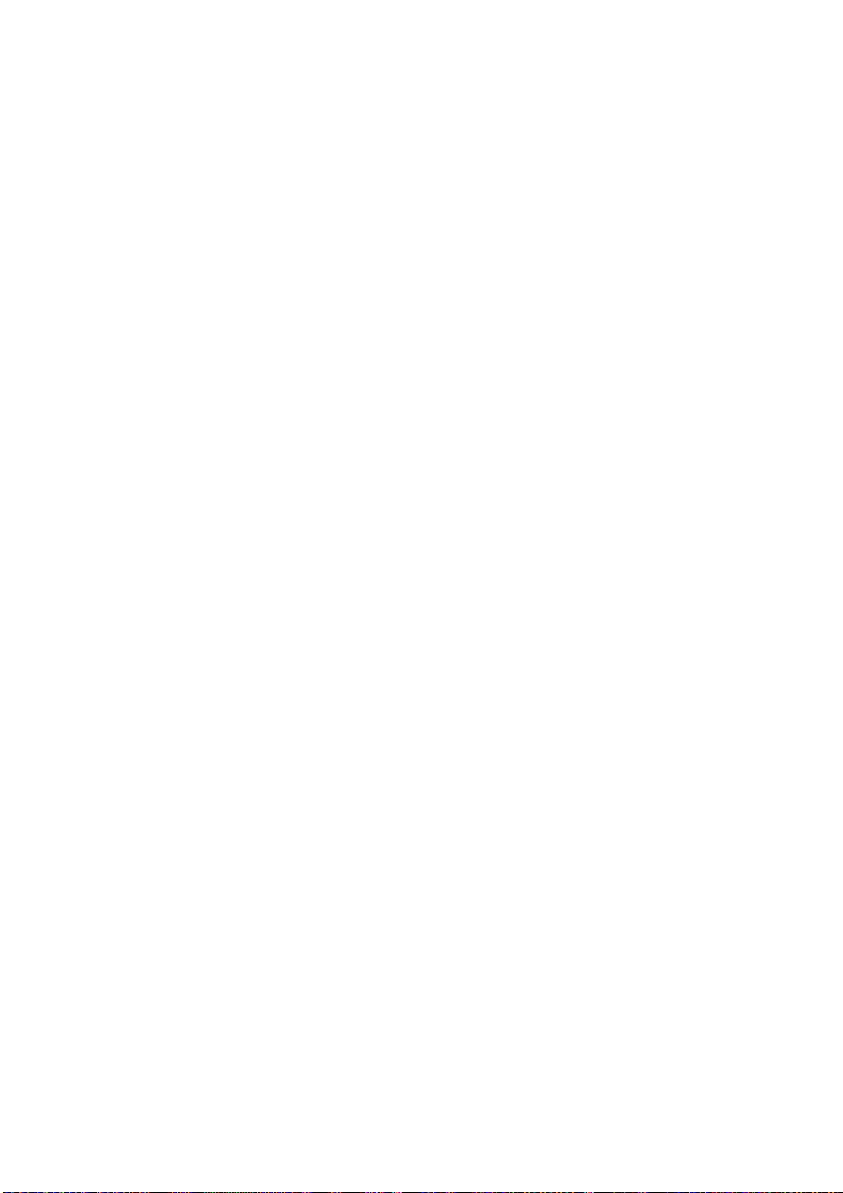
4
HALion – Übersicht über das
Programm
Page 24
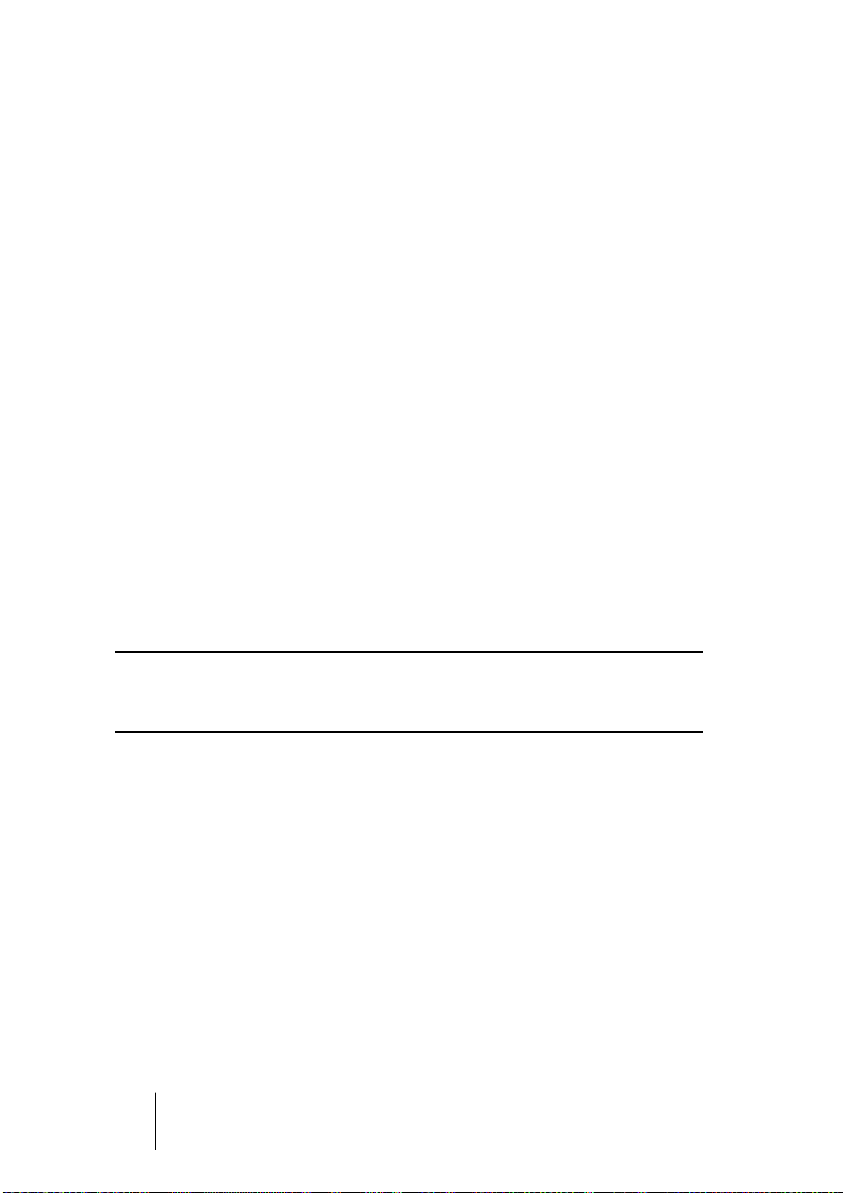
Einleitung
In diesem Kapitel werden die grundlegenden Bearbeitungsmethoden
und -verfahren sowie die verschiedenen Seiten in HALion kurz erläutert.
Die Demo-Songs
Auf der Programm-CD von HALion befindet sich ein Ordner namens
»Demo Songs«. Dieser Ordner enthält drei Unterordner mit DemoProjekten für drei gebräuchliche Host-Applikationen: Cubase VST 5,
Cubase SX/SL und Cakewalk Sonar. Für Cubase VST 5 und Cubase
SX/SL stehen jeweils zwei, für Cakewalk Sonar nur ein Demo-Projekt
zur Verfügung. Für jedes Projekt können Sie außerdem zwischen zwei
Varianten wählen: einer XXL-Version (gute Soundqualität aber hohe
CPU-Last) und einer ECO-Version (geringere Soundqualität aber geringere CPU-Last).
Kopieren Sie den Inhalt des Ordners mit dem für Ihre Host-Applikation
geeigneten Projekt auf Ihre Festplatte und befolgen Sie die Anweisungen in diesem Handbuch, um die Projekt-Samples in HALion zu laden
und zu bearbeiten.
❐
Wenn Sie HALion zur Bearbeitung der Demo-Projekte öffnen, wird eventuell
eine Meldung angezeigt, die Sie darüber informiert, dass Samples »fehlen«.
Informationen über diese Fehlermeldung finden Sie auf Seite 93.
Sample-Wiedergabe in HALion
Mit HALion können Sie, im Unterschied zu anderen Samplern, bei denen
die kompletten Samples in den Arbeitsspeicher (RAM) geladen werden
müssen, Samples von nahezu jeder Länge wiedergeben, unabhängig
davon, wie viel Arbeitsspeicher auf Ihrem Computer verfügbar ist. Das
liegt daran, dass HALion Audiomaterial direkt von der Festplatte wiedergeben kann, wie Harddisk-Recording-Systeme.
HALion
4 – 24 HALion – Übersicht über das Programm
Page 25
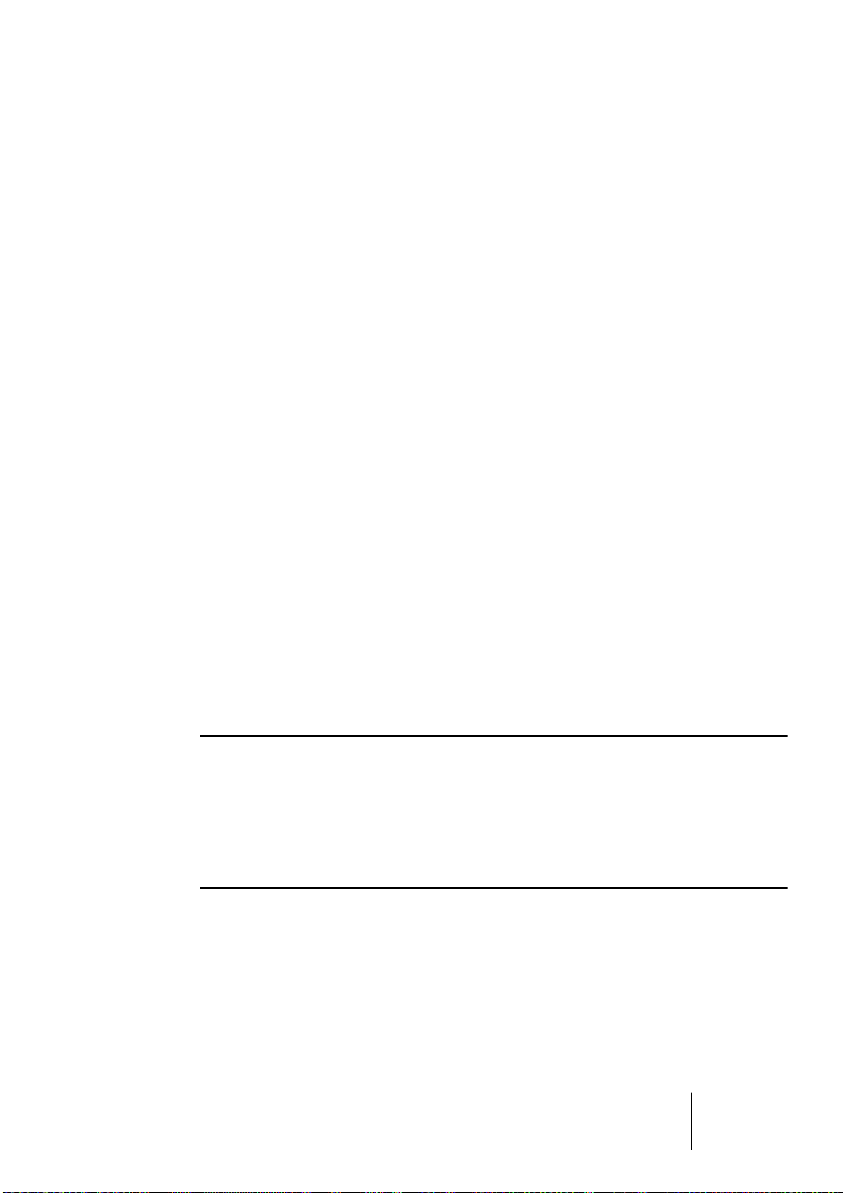
Da die Samples jedoch nicht direkt von der Festplatte angespielt werden können (der Sound würde sonst verzögert, d.h. mit einer Latenzzeit wiedergegeben, wenn Sie eine Taste drücken), wird der Anfang
der Samples in den Arbeitsspeicher des Computers »vorgeladen«.
So wird nur ein kleiner Teil eines längeren Samples im RAM gespeichert und der Rest wird direkt von der Festplatte eingelesen.
Programmbänke und Programme
Damit HALion überhaupt einen Sound erzeugt, müssen Sie zunächst
eine oder mehrere Audiodateien (d.h. Samples), ein Programm (eine
Zusammenstellung von mehreren Samples) oder eine Programmbank
(eine Zusammenstellung von bis zu 128 Programmen) laden:
•
HALion enthält immer eine Programmbank, die wiederum 128 ChannelFelder enthält.
Selbst wenn nur ein Programm mit Samples und Parametereinstellungen geladen ist,
sind immer 128 Channel-Felder vorhanden, auch wenn 127 dieser Felder leer sind. Es
kann jeweils nur eine Programmbank geladen sein.
• Ein Programm verweist auf eine beliebige Anzahl von Samples und
enthält die Parametereinstellungen der einzelnen Samples.
Innerhalb eines Programmordners können Sie Ihre Samples in einer beliebigen Anzahl
von Unterordnern speichern, um mehrere Samples einfacher verwalten und bearbeiten
zu können.
❐
In der Programmdatei werden keine Samples gespeichert, sondern nur
die Verweise auf den Speicherort der Samples. Wenn Sie die Speicherorte ändern, so dass die Verweise der Programmdatei auf die Samples
nicht mehr stimmen, wird eine Meldung angezeigt, in der Sie aufgefordert werden, die Verbindung zwischen Programm und Samples wiederherzustellen. Weitere Informationen dazu erhalten Sie auf Seite 93.
• In Ihrer Host-Applikation können Sie über das Datei-Einblendmenü
des VST-Instruments Programmbänke mit bis zu 128 Programmen,
aber auch einzelne Programme laden oder speichern.
Die entsprechenden Befehle heißen »Bank laden/speichern« und »Instrument laden/
speichern«. Sie können Bänke, Programme oder einzelne Samples auch durch Ziehen
und Ablegen laden (siehe Seite 86).
HALion
HALion – Übersicht über das Programm 4 – 25
Page 26
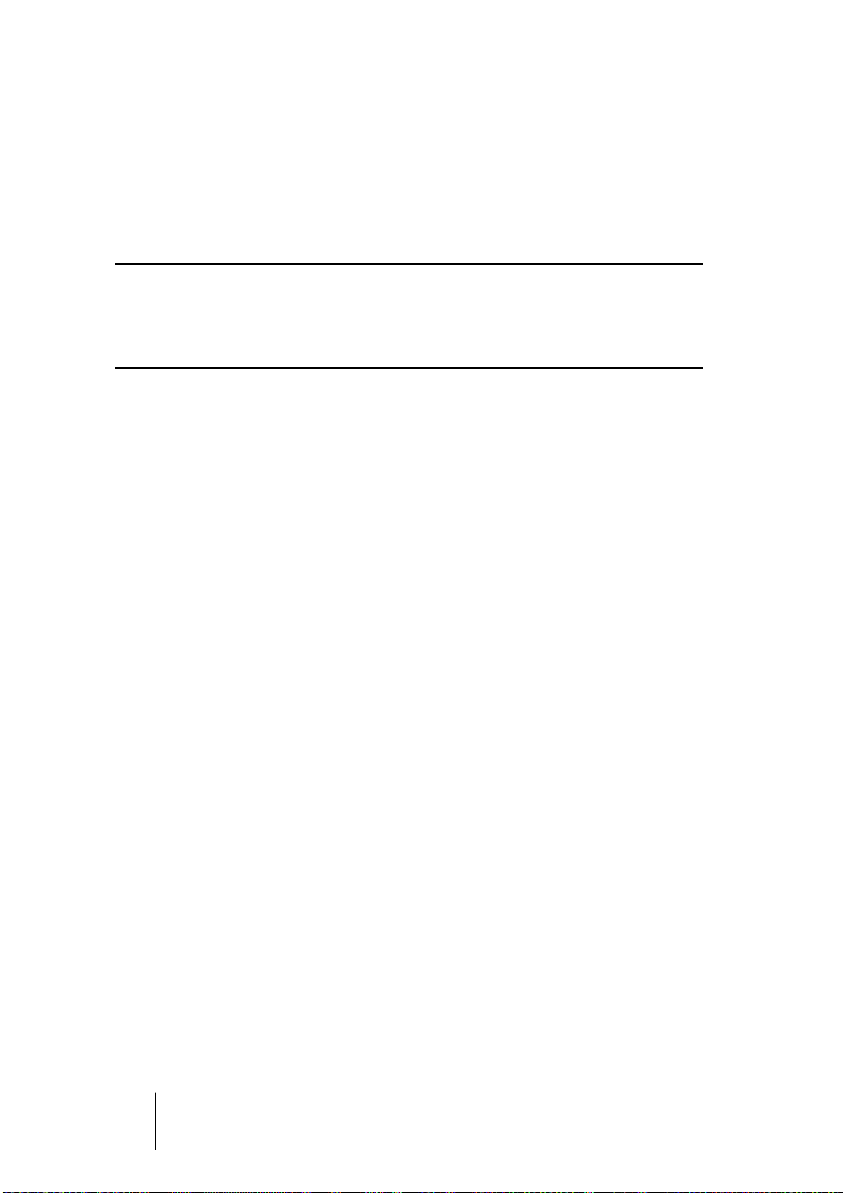
Wenn Sie Ihr Projekt in Cubase SX speichern, werden folgende Informationen mitgespeichert:
• Die Anzahl der im Projekt verwendeten HALion-Einheiten.
• Die verwendeten Bänke und/oder Programme.
• Die veränderten Einstellungen der bearbeiteten Programme.
❐
Wenn Sie die bearbeitete Version eines Programms in einem anderen
Projekt verwenden möchten, müssen Sie sie im Datei-Einblendmenü
des VST-Instruments über die Befehle »Bank/Instrument speichern«
speichern.
Arbeiten mit Programmbänken
Eine Bank ist eine Zusammenstellung von bis zu 128 Programmen.
Mit dem Befehl »Bank laden« aus dem Datei-Einblendmenü können Sie
eine Bank laden. Bänke haben die Dateinamenerweiterung ».fxb«. Eine
neu geladene Bank überschreibt alle zuvor geladenen Programme.
Bei der Installation von HALion wird eine Standard-Soundbank mitinstalliert. Wenn Sie eine andere Soundbank als Standardbank einrichten
möchten, speichern Sie diese unter dem Namen »haliondef.fxb« im
HALion-Ordner. Es ist jedoch empfehlenswert, eine Sicherungskopie
der ursprünglichen Version von »haliondef.fxb« anzulegen.
Laden einer Programmbank
Wie auf Seite 24 beschrieben, wird beim Laden von Samples der
Sample-Anfang in den Arbeitsspeicher »vorgeladen«. Wenn Sie eine
Bank laden, werden alle Samples der Programme, die den 16 Kanälen
von HALion zugewiesen sind, in den Arbeitsspeicher »vorgeladen«.
Daher sollten Sie für die Kanäle, die Sie nicht verwenden möchten, ein
leeres Programm laden (siehe Seite 65).
HALion
4 – 26 HALion – Übersicht über das Programm
Page 27
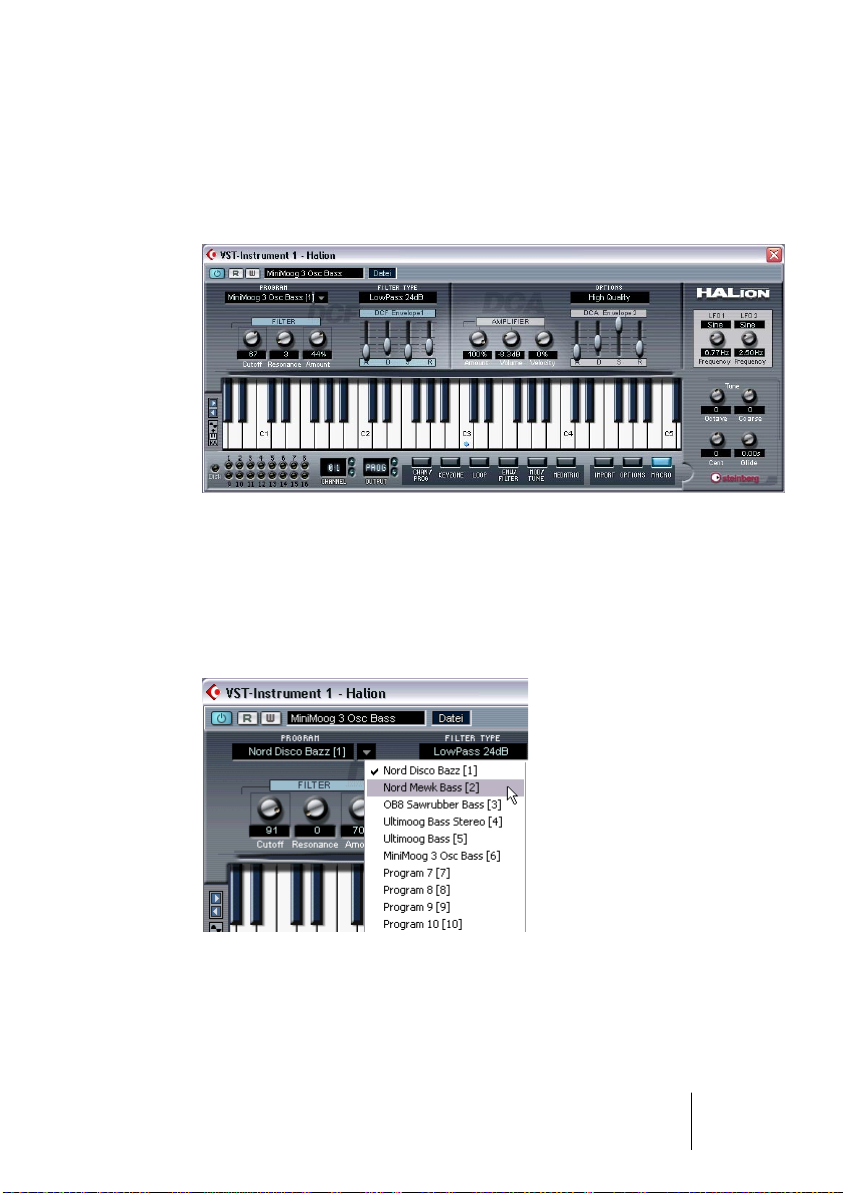
Arbeiten mit Programmen
Im Folgenden wird vorausgesetzt, dass Sie die Macro-Seite geöffnet
haben. Auf dieser Seite stehen Ihnen globale Parameterregler zur Verfügung, die alle Samples im ausgewählten Programm betreffen.
Die Macro-Seite
• Klicken Sie auf den Abwärtspfeil im Program-Auswahlfeld. Ein Einblendmenü mit allen Programmen der ausgewählten Bank wird geöffnet. Der MIDI-Kanal (1 bis 16) der einzelnen Programme wird in
Klammern hinter dem Programmnamen angezeigt.
Klicken Sie auf das gewünschte Programm, um es auszuwählen.
• Sie können Programme nicht über das Programm-Einblendmenü im
Fenster »VST-Instrumente« auswählen.
Verwenden Sie das Programm-Einblendmenü im HALion-Fenster.
HALion
HALion – Übersicht über das Programm 4 – 27
Page 28
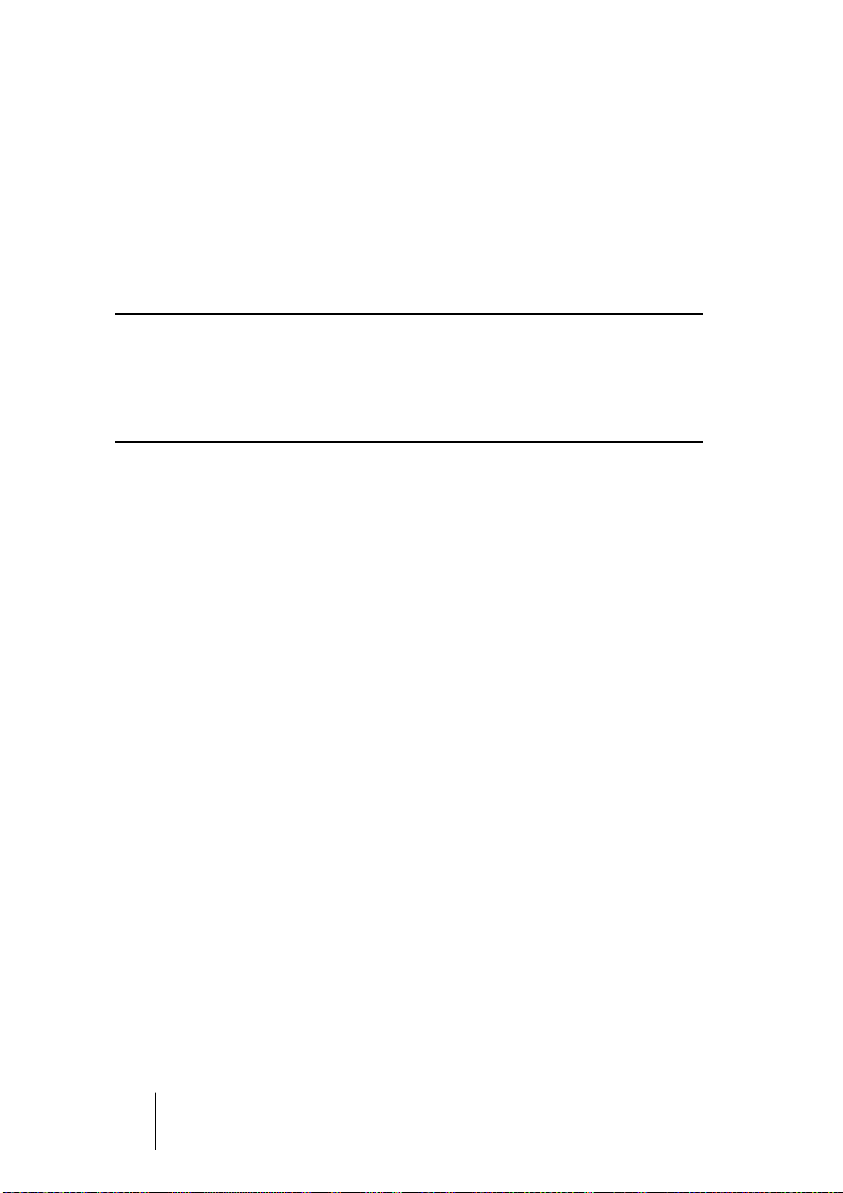
Laden einzelner Programme
• Mit dem Befehl »Instrument laden« aus dem Datei-Einblendmenü kön-
nen Sie ein einzelnes Programm von der CD laden. Programme haben
die Dateinamenerweiterung ».fxp«. Wird ein Programm geladen, überschreibt es das zuvor für den HALion-Kanal geladene Programm.
Aus Gründen der Übersichtlichkeit wird jeweils nur ein Kanal im HALion-Fenster angezeigt.
❐
In den vorigen Abschnitten über das Laden von Bänken und Programmen
wird nur das Laden über das Datei-Einblendmenü des VST-Instruments
beschrieben. Es gibt jedoch noch weitere Möglichkeiten, Bänke, Programme und Samples in HALion zu laden. Diese werden weiter hinten im
Handbuch beschrieben.
Wiedergeben eines Programms
• Hören Sie sich das ausgewählte Programm an, indem Sie Noten und
Akkorde auf Ihrem MIDI-Keyboard spielen.
Sie können auch auf einer Spur von Cubase SX einen Part erzeugen und mit der Maus
Noten und MIDI-Controller-Daten einzeichnen.
• Wenn eine hörbare Latenz (Ansprechverzögerung) beim Anspielen
von HALion über ein MIDI-Keyboard auftritt, liegt das an der Soundkarte und/oder dem dazugehörigen Treiber.
Wenn dieses Problem bei Ihrem System auftritt und Sie in Echtzeit aufnehmen möchten,
sollten Sie eine schnellere Audiokarte mit einem dazugehörigen ASIO-Treiber, der für
die kleinstmögliche Latenz optimiert wurde, verwenden. Wenn Sie HALion-Daten von einer Cubase-Spur aus wiedergeben, müssen Sie sich über die Latenz keine Gedanken
machen.
HALion
4 – 28 HALion – Übersicht über das Programm
Page 29

• Die von einem VST-Instrument erzeugten Audiosignale werden automatisch zum Mixer geleitet. Dort sind vier Stereokanäle, vier Monokanäle und sechs Surround-Kanäle für jede geöffnete HALion-Einheit
verfügbar.
Mit dem Output-Auswahlfeld im HALion-Fenster können Sie ein Programm (oder ein
beliebiges Sample innerhalb des Programms) zu einem dieser 12 Audiokanäle – oder
zum Surround-Bus – leiten (siehe Seite 130).
• Nehmen Sie auf einige Spuren auf und beobachten Sie die Pegelanzeigen der Kanäle im Mixer. Verändern Sie die Lautstärke oder die
EQ-Einstellungen der Kanäle, die ein Signal empfangen.
Mit dem Mixer können Sie den von HALion erzeugten Sound mischen und genauso
bearbeiten wie andere Audiospuren, z.B. mit PlugIns, Effekten oder externen StudioGeräten.
• Wenn nötig, können Sie eine beliebige oder alle HALion-Spuren in
Audiodateien umwandeln. Wählen Sie dazu im Datei-Menü von Cubase
aus dem Exportieren-Untermenü den Befehl »Audio-Mixdown…«.
HALion
HALion – Übersicht über das Programm 4 – 29
Page 30
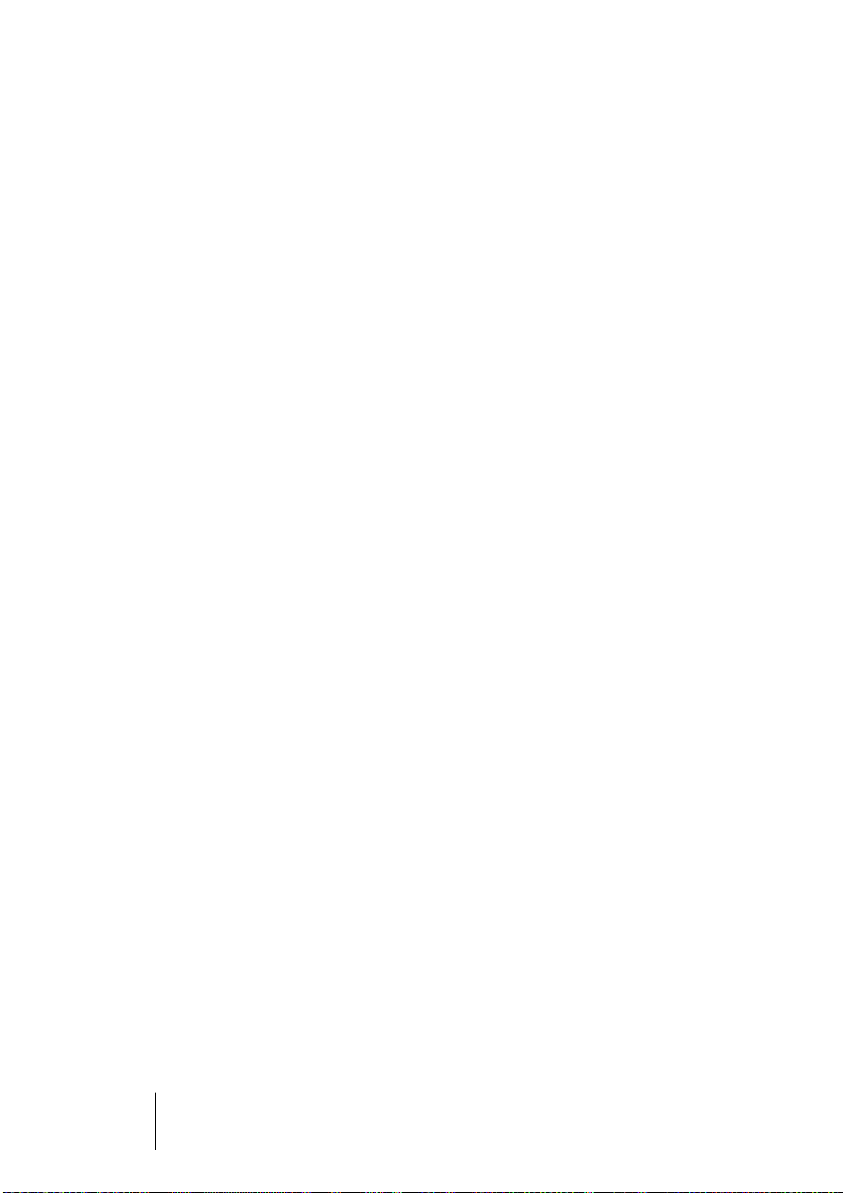
Speichern eines Programms
Gehen Sie folgendermaßen vor:
1. Wählen Sie das gewünschte Programm aus.
2. Verändern Sie die Programmeinstellungen wie gewünscht.
Lesen Sie die entsprechenden Kapitel dieses Handbuchs durch, um herauszufinden,
was Sie mit den verschiedenen Steuerelementen bewirken können.
3. Wenn Sie die entsprechenden Bearbeitungsschritte vorgenommen
haben, klicken Sie auf den Namen im Programm-Auswahlfeld und geben Sie über die Computertastatur einen neuen ein.
Zum Speichern von bearbeiteten Programmen stehen Ihnen drei verschiedene Möglichkeiten zur Verfügung:
• Speichern Sie das Programm als einzelne Programmdatei, indem Sie aus dem
Datei-Einblendmenü im VST-Instrument den Befehl »Instrument speichern«
wählen.
• Speichern Sie das Programm zusammen mit der dazugehörigen Bank, indem
Sie aus dem Datei-Einblendmenü im VST-Instrument den Befehl »Bank speichern« wählen.
• Speichern Sie das Projekt in Cubase SX. Dadurch ist das geänderte Programm
jedoch nur in diesem Projekt verfügbar. Wenn Sie dies nicht möchten, sollten
Sie eine der beiden oberen Möglichkeiten wählen.
HALion
4 – 30 HALion – Übersicht über das Programm
Page 31

MIDI-Kanäle und Programme
HALion ist 16-fach multitimbral, d.h. jeder MIDI-Kanal (1 bis 16) kann
einem anderen Programm zugewiesen werden.
• Sie können die Einstellungen für die 16 Programme/Kanäle einzeln
anzeigen lassen.
Wählen Sie ein anderes Programm/einen anderen MIDI-Ausgangskanal, um die dazugehörigen Einstellungen zu öffnen. Im HALion-Fenster ist dies der so genannte »Channel«.
Das Channel-Auswahlfeld
• Jedes dieser einzelnen 16 Programme empfängt Noten über einen
der 16 MIDI-Kanäle (»Channels«).
• Bedenken Sie, dass die MIDI-Daten, die Ihr MIDI-Masterkeyboard an
Cubase SX (und somit an HALion) sendet, immer über den MIDI-Kanal der Spur geleitet werden, die in Cubase SX ausgewählt ist.
Vergewissern Sie sich daher immer, dass die in HALion angezeigte Seite auf dieselbe
Kanalnummer wie die in der Spurliste von Cubase ausgewählte Spur eingestellt ist. Darüber hinaus muss in Cubase für diese Spur »HALion« als Ausgang ausgewählt sein. So
können Sie sichergehen, dass Sie auch den gewünschten Kanal (der 16 zur Verfügung
stehenden Kanäle) bearbeiten und hören, wenn Sie auf Ihrem Masterkeyboard spielen.
HALion
HALion – Übersicht über das Programm 4 – 31
Page 32

Die HALion-Seiten
Wenn Sie HALion öffnen, wird standardmäßig zunächst die oben beschriebene Macro-Seite angezeigt. In HALion stehen Ihnen darüber hinaus noch acht weitere Seiten mit unterschiedlichen Parametern und
Reglern zur Verfügung. Einige Objekte, z.B. der Navigation-Trackball
(Seite 45) und die Programmliste (Seite 42) sind auf allen Seiten vor-
handen.
Auswählen einer Seite
Mit der Schalterleiste unten im HALion-Bedienfeld, können Sie zwischen den verschiedenen Seiten hin- und herschalten. Sie können
auch die Funktionstasten [F6] bis [F12] verwenden, um die Seiten
»Chan/Prog« bis »Macro« anzeigen zu lassen (vorausgesetzt, dass in
Nuendo bzw. Cubase unter Programmeinstellungen–Bearbeitungsoptionen die Option »PlugIns werden Tastaturbefehle zugewiesen« eingeschaltet und die Option »Immer im Vordergrund« im HALion-Bedienfeld
ausgeschaltet ist). (Die Seiten »MegaTrig« und »Import« sind nicht über
die Funktionstasten verfügbar.)
Die Seiten-Auswahlschalter
Auf den folgenden Seiten finden Sie eine kurze Einführung in die verschiedenen HALion-Seiten.
HALion
4 – 32 HALion – Übersicht über das Programm
Page 33

Das Kontextmenü »Global Commands«
Wenn Sie das Kontextmenü »Global Commands« öffnen möchten, klicken Sie mit der rechten Maustaste (Win) bzw. mit gedrückter [Ctrl]Taste (Mac) auf den Hintergrund der Macro-Seite bzw. der oberen
oder unteren Ränder einer beliebigen anderen Seite.
Befehl Beschreibung
Clear All… Wenn Sie diesen Befehl wählen, werden alle geladenen
Programme gelöscht. Eine Warnmeldung wird angezeigt.
Clear Current
Program…
Help… Wenn Sie diesen Befehl wählen, wird die Online-Hilfe für HA-
Version History… Mit diesem Befehl öffnen Sie ein Dokument mit der Version-
HALion Website… Dieser Befehl startet Ihren Browser und öffnet die HALion-
Steinberg on the
Web…
About HALion… Hier erhalten Sie Informationen über das Programm.
Wenn Sie diesen Befehl wählen, wird das ausgewählte
Programm entfernt.
Lion (im PDF-Format) geöffnet. Um dieses Dokument lesen zu
können, muss das Programm »Acrobat Reader« auf Ihrem
Rechner installiert sein. Dieses Programm ist auf der HALionCD enthalten.
History von HALion 2.
Website.
Wenn Sie diesen Befehl wählen, wird die Steinberg-Website
geöffnet.
HALion
HALion – Übersicht über das Programm 4 – 33
Page 34

Die Seite »Chan/Prog«
Die Seite »Chan/Prog« enthält Einstellungen für die 16 MIDI-Kanäle, die
12 virtuellen Ausgänge und die 5.1 Surround-Option von HALion. Auf
dieser Seite können Sie einstellen, welches Programm jedem der 16
MIDI-Kanäle und welcher virtuelle Ausgang von HALion jedem Kanal
zugewiesen wird.
• Weitere Informationen über das Einstellen von Programmen bzw. Kanälen
erhalten Sie auf Seite 65.
• Weitere Informationen über das Zuweisen von Ausgängen finden Sie auf
Seite 66.
• Weitere Informationen über die 5.1 Surround-Option finden Sie auf Seite 131.
HALion
4 – 34 HALion – Übersicht über das Programm
Page 35

Die Keyzone-Seite
Die Keyzone-Seite bietet einen grafischen Überblick über alle Samples in einem Programm, die zugewiesenen Tastenbereiche (d.h. den
Notenbereich auf dem Keyboard, dem die Samples zugeordnet sind)
und die Anschlagstärkeeinstellungen. Auf der Keyzone-Seite stehen
Ihnen viele leistungsfähige Funktionen zur Sample-Bearbeitung zur
Verfügung.
Auf der Keyzone-Seite werden die Samples in Feldern angezeigt, wobei die Länge der Felder den Anschlagstärkebereich und die Breite
den Tastenbereich für jedes Sample anzeigt. Im oberen Bild haben
alle Samples einen Tastenbereich von einer Note. Die Samples ganz
rechts sind ausgewählt. Dies wird durch die Anfasser oben und unten
in jedem Feld angezeigt.
Die Keyzone-Seite wird ab Seite 67 detailliert beschrieben.
HALion
HALion – Übersicht über das Programm 4 – 35
Page 36

Die Loop-Seite
Auf dieser Seite können Sie Loop-Punkte für ein Sample festlegen. Sie
können sowohl eine Loop festlegen, die bestimmt, welcher Teil des
Samples in einer Loop abgespielt werden soll, wenn Sie eine Taste anschlagen, als auch eine Release-Loop, die eine unabhängige Loop definiert, nachdem Sie die Taste wieder loslassen. Loops können grafisch
in der Wellenform oder durch Eingeben von Zahlenwerten festgelegt
werden. Die Loop-Seite wird ab Seite 99 beschrieben.
HALion
4 – 36 HALion – Übersicht über das Programm
Page 37

Die Seite »Env/Filter«
Die Seite »Env/Filter« enthält zwei Hüllkurvengeneratoren mit bis zu 32
Hüllkurvenpunkten, ein Multi-Mode-Filter (DCF – Digital Controlled Filter) und einen Verstärker-Bereich (DCA – Digital Controlled Amplifier).
Diese Seite wird ab Seite 111 beschrieben.
HALion
HALion – Übersicht über das Programm 4 – 37
Page 38

Die Seite »Mod/Tune«
Die Seite »Mod/Tune« enthält einen sehr umfangreichen ModulationBereich, in dem eine Modulationsquelle (Source) mit einem oder mehreren Modulatoren bzw. Werten multipliziert werden und schließlich
auf ein Modulationsziel (Destination) angewandt werden kann. Darüber hinaus enthält diese Seite zwei Niederfrequenzoszillatoren (LFO –
Low Frequency Oscillator), einen Tune-Bereich (zum Stimmen der
Samples) und einen Grouping-Bereich (in dem Sie die Anzahl der
Stimmen für eine Gruppe festlegen können). Die Seite »Mod/Tune«
wird ab Seite 135 beschrieben.
HALion
4 – 38 HALion – Übersicht über das Programm
Page 39

Die MegaTrig-Seite
Auf der MegaTrig-Seite können Sie verschiedene Bedingungen für
das Ansteuern von Samples festlegen. Dies wird ab Seite 149
beschrieben.
HALion
HALion – Übersicht über das Programm 4 – 39
Page 40

Die Import-Seite
Die Import-Seite dient zum Importieren externer Audiodateiformate wie
SoundFonts, Giga usw. (siehe Seite 155).
HALion
4 – 40 HALion – Übersicht über das Programm
Page 41

Die Options-Seite
Die Options-Seite dient zum Vornehmen von Speichereinstellungen
und zum Anpassen mehrerer anderer Optionen, die die globalen
HALion-Funktionen steuern. Weitere Informationen erhalten Sie im
Kapitel »Die Options-Seite« auf Seite 163.
HALion
HALion – Übersicht über das Programm 4 – 41
Page 42

Die Macro-Seite
Der wichtigste Unterschied zwischen der Macro-Seite und allen anderen Seiten besteht darin, dass die Parameter auf der Macro-Seite immer alle Samples in einem Programm betreffen. Daher stehen Ihnen
hier keine Fensterbereiche mit Einstellungen für einzelne Samples zur
Verfügung. Bei den Parametern auf der Macro-Seite handelt es sich
nicht um eigenständige Parameter. So sind die Parameter im Filter-Bereich auf der Macro-Seite genau dieselben wie die auf der Seite »Env/
Filter« – der einzige Unterschied besteht darin, dass alle Samples im
Programm von den Einstellungen betroffen sind.
Im folgenden Abschnitt erhalten Sie Informationen über die Bereiche,
die Ihnen auf allen anderen Seiten zur Verfügung stehen. Das Keyboard, die Channel- und Output-Auswahlfelder sowie die Seiten-Auswahlschalter finden Sie natürlich auch auf der Macro-Seite.
Die gemeinsamen Fensterbereiche
Jede HALion-Seite ist in verschiedene Bereiche unterteilt, die Sie auf
allen Seiten wiederfinden. Im Folgenden erhalten Sie eine Beschreibung aller gemeinsamen Fensterbereiche. Wählen Sie eine beliebige
Seite mit Ausnahme der Macro-Seite aus, um diese Bereiche anzeigen
zu lassen (siehe Seite 32).
Die Programmliste
Die Programmliste befindet sich rechts im HALion-Fenster. Diese Liste
hat viele wichtige Funktionen. In erster Linie können Sie hier festlegen,
ob ein Parameter der angezeigten Seite alle Samples oder nur die ausgewählten Samples in einem Programm betreffen soll.
Sie können die Liste darüber hinaus verwenden, um Samples oder
Programme auszuwählen, Samples aus der Liste in das KeyzoneFenster zu ziehen und Unterordner zur besseren Verwaltung von
Samples zu erstellen.
HALion
4 – 42 HALion – Übersicht über das Programm
Page 43

Die Programmliste enthält Folgendes:
• Die aktuelle Programmbank (d.h. 128 Programmordner, die entweder
leer sein oder Samples enthalten können).
Die Samples eines Programms befinden sich im Programmordner (oder in Unterordnern). Leere Ordner können nicht geöffnet werden.
Mit diesem Schalter können Sie
festlegen, ob für die Bearbeitung absolute oder relative Werte verwendet werden sollen (siehe Seite 77).
Diese Samples gehören zum selben Programm, sind
jedoch nicht ausgewählt. Klicken Sie mit gedrückter
[Umschalttaste], um einen Sample-Bereich auszuwählen. Klicken Sie mit gedrückter [Strg]-Taste (Win)
bzw. [Befehlstaste] (Mac), um mehrere Samples auszuwählen.
Zeigt an, ob der All- oder der Select-Modus eingeschaltet ist (siehe unten). Im Select-Modus
wird hier auch angezeigt, ob ein oder mehrere
Samples ausgewählt sind (siehe Seite 76).
Hiermit können Sie zwischen dem All- und dem
Select-Modus umschalten (siehe Seite 76).
Ein Programmordner. Ein Pluszeichen vor dem Namen zeigt an, dass der Ordner geschlossen ist, ein
Minuszeichen zeigt an, dass er geöffnet ist. Wenn
Sie auf einen Programmnamen klicken, werden das
Programm und alle darin enthaltenen Samples ausgewählt. Klicken Sie mit gedrückter [Umschalttaste],
um mehrere Samples auszuwählen. Klicken Sie mit
gedrückter [Alt]-Taste auf das Pluszeichen, um alle
Programme zu öffnen/schließen.
Das ausgewählte Programm ist hellblau umrahmt.
Die ausgewählten Samples »leuchten auf«. Ein hellblauer Rahmen zeigt an, dass das Sample für die
Detailansicht ausgewählt ist (siehe Seite 73).
HALion
HALion – Übersicht über das Programm 4 – 43
Page 44

Sie können die Programmliste nach links ziehen, um sie zu verbreitern
und längere Programm-/Samplenamen vollständig anzeigen zu lassen.
Gehen Sie folgendermaßen vor:
1. Öffnen Sie die Keyzone-Seite.
Diese Funktion ist nur auf der Keyzone-Seite verfügbar.
2. Klicken Sie auf eine beliebige Stelle auf dem linken Rand der Programmliste und ziehen Sie nach links.
Verbreitern der Programmliste
Weitere Informationen über die Programmliste erhalten Sie im Kapitel
»Die Keyzone-Seite«. Andere Funktionen, z.B. das Durchführen eines
Bildlaufs durch die Programmliste, werden im nächsten Abschnitt
beschrieben.
HALion
4 – 44 HALion – Übersicht über das Programm
Page 45

Der Navigation-Trackball
Mit dem Navigation-Trackball können Sie einen Bildlauf nach oben
bzw. unten und nach links bzw. rechts durchführen oder die Ansicht
vergrößern bzw. verkleinern. Darüber hinaus können Sie ihn auf bestimmten Seiten als Joystick verwenden, mit dem Sie die Darstellung
über zwei Achsen gleichzeitig verschieben können. Klicken Sie dazu
in den hellblauen Bereich des Navigation-Trackballs und ziehen Sie in
eine beliebige Richtung.
• Die Geschwindigkeit, mit der der Bildlauf bzw. die Vergrößerung/Ver-
kleinerung der Ansicht durchgeführt wird, hängt von der Position des
Mauszeigers ab.
Wenn Sie weiter entfernt vom Navigation-Trackball ziehen, erhöht sich die Geschwindigkeit und umgekehrt.
Der Navigation-Trackball wirkt immer auf einen der beiden folgenden
Bereiche:
• Die ausgewählte Seite (Edit-Modus)
Die Wirkungsweise hängt dann von der ausgewählten Seite ab.
• Die Programmliste (List-Modus)
Wenn Sie einen beliebigen Eintrag in der Programmliste auswählen,
wird der Navigation-Trackball automatisch in den List-Modus geschaltet. Wenn Sie ein beliebiges Objekt auf einer Seite (der Bereich links
neben der Programmliste) auswählen, für das ein Bildlauf oder eine
Vergrößerung/Verkleinerung der Ansicht durchgeführt werden kann,
wird automatisch der Edit-Modus eingeschaltet.
HALion
HALion – Übersicht über das Programm 4 – 45
Page 46

Das folgende Beispiel verdeutlicht, wie Sie den Navigation-Trackball
in der Programmliste verwenden können:
1. Vergewissern Sie sich, dass der List-Modus eingeschaltet ist.
2. Klicken Sie in die Mitte des Navigation-Trackballs, halten Sie die
Maustaste gedrückt und ziehen Sie nach oben oder unten.
In der Programmliste wird ein Bildlauf nach oben bzw. unten durchgeführt. Beachten
Sie, dass das blaue Licht im Navigation-Trackball entsprechend auf- bzw. abwärts bewegt wird. Je weiter der Mauszeiger von der Mitte des Navigation-Trackball entfernt ist,
desto schneller wird der Bildlauf durchgeführt. Dies trifft zu, wenn auf der OptionsSeite die Option »Advanced Navigation Ball« eingestellt ist (Standardeinstellung).
3. Halten Sie die [Strg]-Taste (Win) bzw. die [Befehlstaste] (Mac)
gedrückt und scrollen Sie durch die Programmliste.
Dadurch wird der Text in der Programmliste größer bzw. kleiner dargestellt. Sie können
auch die entsprechenden Tastaturbefehle [H] oder [G] verwenden (vorausgesetzt der
List-Modus ist eingeschaltet).
❐
Die Wirkungsweise des Navigation-Trackballs auf den verschiedenen
Seiten wird in den entsprechenden Kapiteln beschrieben.
Das Keyboard
Das Keyboard erstreckt sich über den gesamten Tastaturbereich,
dem Sie Samples zuweisen können, d.h. von C2 bis G8. Sie können
es verwenden, um Samples schnell anzuhören, indem Sie auf eine
Taste klicken, der ein Sample zugewiesen ist. Ein blauer Punkt zeigt
an, auf welche Taste Sie zuletzt geklickt haben.
• Wenn Sie im Tastaturbereich einen Bildlauf nach rechts bzw. links
durchführen möchten, ziehen Sie den Navigation-Trackball (im EditModus) nach links bzw. rechts.
Diese Funktion ist auf allen Seiten verfügbar, mit Ausnahme der Macro- und der LoopSeite. Auf der Macro-Seite wird der Navigation-Trackball nicht angezeigt, Sie können
stattdessen auf die kleinen Pfeile links neben dem Keyboard klicken, um einen Bildlauf
durchzuführen.
HALion
4 – 46 HALion – Übersicht über das Programm
Page 47

• Wenn Sie die Größe der Tasten verändern und somit den sichtbaren
Tastaturbereich vergrößern bzw. verkleinern möchten, halten Sie die
[Strg]-Taste (Win) bzw. die [Befehlstaste] (Mac) gedrückt und ziehen
Sie den Navigation-Trackball nach links/rechts.
Diese Funktion ist auf allen Seiten verfügbar, mit Ausnahme der Macro- und der LoopSeite.
❐
Diese Funktion beeinflusst auch die Größe der Tastenbereiche auf der
Keyzone-Seite.
• Wenn Sie Samples mit unterschiedlichen Anschlagstärkewerten wie-
dergeben möchten, klicken Sie mit der Maus auf den entsprechenden
Bereich der Taste.
Je weiter unten auf der Taste Sie klicken, desto höher ist der Anschlagstärkewert und
umgekehrt. Weitere Informationen über die Anschlagstärke finden Sie auf Seite 58.
Klicken Sie hier, um den höchsten
Anschlagstärkewert zu erhalten.
Klicken Sie hier, um den niedrigsten
Anschlagstärkewert zu erhalten.
HALion
HALion – Übersicht über das Programm 4 – 47
Page 48

Die Wiedergabeanzeigen und das Channel-Auswahlfeld
Wiedergabeanzeigen
Channel-Auswahlfeld
Auf jedem der 16 MIDI-Kanäle kann jeweils ein einzelnes Programm
wiedergegeben werden. Wenn Sie einen der 16 Kanäle in HALion
auswählen, wird automatisch auf das Programm umgeschaltet, das
diesem Kanal zugewiesen ist.
Wenn Sie einen neuen Kanal bzw. ein neues Programm auswählen
möchten, gehen Sie folgendermaßen vor:
• Verwenden Sie die Auf-/Abwärtspfeile neben dem Channel-Auswahlfeld.
• Klicken Sie auf die Wiedergabeanzeige des gewünschten Kanals. Hier wird
angezeigt, ob auf diesem Kanal ein Sample wiedergegeben wird.
• Wählen Sie ein beliebiges Programm, das einem der Kanäle 1 bis 16 zugewiesen ist, in der Programmliste aus.
Das Output-Auswahlfeld
Mit dem Output-Auswahlfeld können Sie festlegen, an welchen der virtuellen Ausgänge ein Programm geleitet wird. Folgende Optionen stehen Ihnen zur Verfügung: »PROG«, »1 + 2«, »3 + 4«, »5 + 6«, »7 + 8«,
die vier Mono-Ausgänge »9» bis »12« und die 5.1 Surround-Option
(siehe Seite 131).
Standardmäßig ist »PROG« auf »St. 1 + 2« eingestellt.
Für einzelne Samples innerhalb des Programms können auf der Seite
»Env/Filter« im DCA-Bereich unterschiedliche Ausgänge eingestellt
werden (siehe Seite 130).
HALion
4 – 48 HALion – Übersicht über das Programm
Page 49

Das Programm-Einblendmenü
In diesem Einblendmenü können Sie eines der 128 in der Programmbank enthaltenen Programme (Presets) auswählen und dem ausgewählten MIDI-Kanal zuweisen. Wenn Sie ein Programm umbenennen
möchten, klicken Sie in das Feld und geben Sie den neuen Namen ein.
Das Sample-Einblendmenü und die Wertefelder
Mit dem Sample-Einblendmenü können Sie ein Sample im geöffneten
Programm auswählen. Darüber hinaus wird hier das für die Detailansicht ausgewählte Sample angezeigt (siehe Seite 73). In den Wertefeldern rechts daneben können Sie einen Tastenbereich (LO/HI KEY),
einen Anschlagstärkebereich (LO/HI VEL) und einen Grundton (Root)
einstellen. Die unterschiedlichen Parameter und die Möglichkeiten, sie
zu bearbeiten, werden im Kapitel »Die Keyzone-Seite« beschrieben.
HALion
HALion – Übersicht über das Programm 4 – 49
Page 50

HALion
4 – 50 HALion – Übersicht über das Programm
Page 51

5
Die Macro-Seite
Page 52

Fenster-Übersicht
Die Macro-Seite ist die Seite für die globalen Einstellungen in HALion.
Hier können Sie Parameter wie Filter und Hüllkurve einstellen, die auf
ein Programm insgesamt angewendet werden. Die Parameter der
Macro-Seite betreffen alle Samples im aktuellen Programm. Auf der
Macro-Seite stehen Ihnen dieselben Parameter zur Verfügung wie auf
den anderen Seiten, einige (z.B. die Hüllkurven) sind jedoch grundlegender. Die anderen Seiten enthalten darüber hinaus Parameter, die
Sie nicht auf der Macro-Seite finden.
Die Parameter der Macro-Seite werden in den folgenden Abschnitten
beschrieben.
HALion
5 – 52 Die Macro-Seite
Page 53

Der Filter-Bereich (DCF)
❐
Das Filter wird hier als Einheit beschrieben. Für die Macro-Seite ist das
richtig – es gibt hier nur ein Filter (pro Kanal), das alle Samples im
Programm betrifft, die dem Kanal zugewiesen sind. Auf der Seite »Env/
Filter« können Sie jedoch für jedes Sample separate Einstellungen vornehmen. Dies gilt auch für die anderen Parameter, die in diesem Kapitel
beschrieben werden. HALion bietet Ihnen also in Wirklichkeit Zugriff auf
eine beliebige Anzahl von Filtern/Hüllkurven usw.
Mit einem Filter werden bestimmte Frequenzen eines Audiosignals entfernt. HALion verfügt über ein Filter mit fünf Filter-Modi sowie eine Reihe
weiterer Filter (entwickelt von Waldorf, dem bekannten SynthesizerHersteller).
Der Filter-Bereich enthält die folgenden Parameter:
HALion
Die Macro-Seite 5 – 53
Page 54

Filter Type
Klicken Sie in das Feld »Filter Type« und wählen Sie aus dem Einblendmenü einen der folgenden Filtertypen aus:
Low Pass (24dB/12dB)
Dies ist ein Tiefpassfilter, das die unteren Frequenzbereiche passieren
lässt und die oberen Frequenzbereiche beschneidet. Dies ist der gebräuchlichste Filtertyp für Synthesizer und Sampler. Das Tiefpassfilter
in HALion kann auf eine Flankensteilheit von 24dB oder 12dB pro
Oktave eingestellt werden. Bei einer Flankensteilheit von 24dB wird
der Frequenzbereich oberhalb der Cutoff-Frequenz stärker gedämpft
als bei einer Flankensteilheit von 12dB.
High Pass
Hierbei handelt es sich um ein Hochpassfilter, das umgekehrt wie das
Tiefpassfilter wirkt, d.h. es dämpft die unteren Frequenzbereiche und
lässt die oberen Frequenzbereiche passieren. Das Filter hat eine Flankensteilheit von 12dB pro Oktave.
Band Pass
Ein Bandpassfilter dämpft sowohl die oberen als auch die unteren Frequenzbereiche und lässt die mittleren Frequenzbereiche ungedämpft
passieren. Jede Flanke hat eine Steilheit von 12dB pro Oktave.
Notch
Dies ist ein Sperrpassfilter, das umgekehrt wie das Bandpassfilter
wirkt, d.h. es dämpft einen mittleren Frequenzbereich und lässt die
Frequenzen darunter und darüber passieren. Auch dieser Filtertyp hat
eine Flankensteilheit von 12dB pro Oktave.
Waldorf
Diese Modi bieten Filter derselben Typen wie oben, d.h. Tiefpassfilter
und Hochpassfilter mit 12 bzw. 24dB Flankensteilheit, Bandpass- und
Sperrpassfilter, der Klangcharakter dieser Filter ist jedoch anders.
HALion
5 – 54 Die Macro-Seite
Page 55
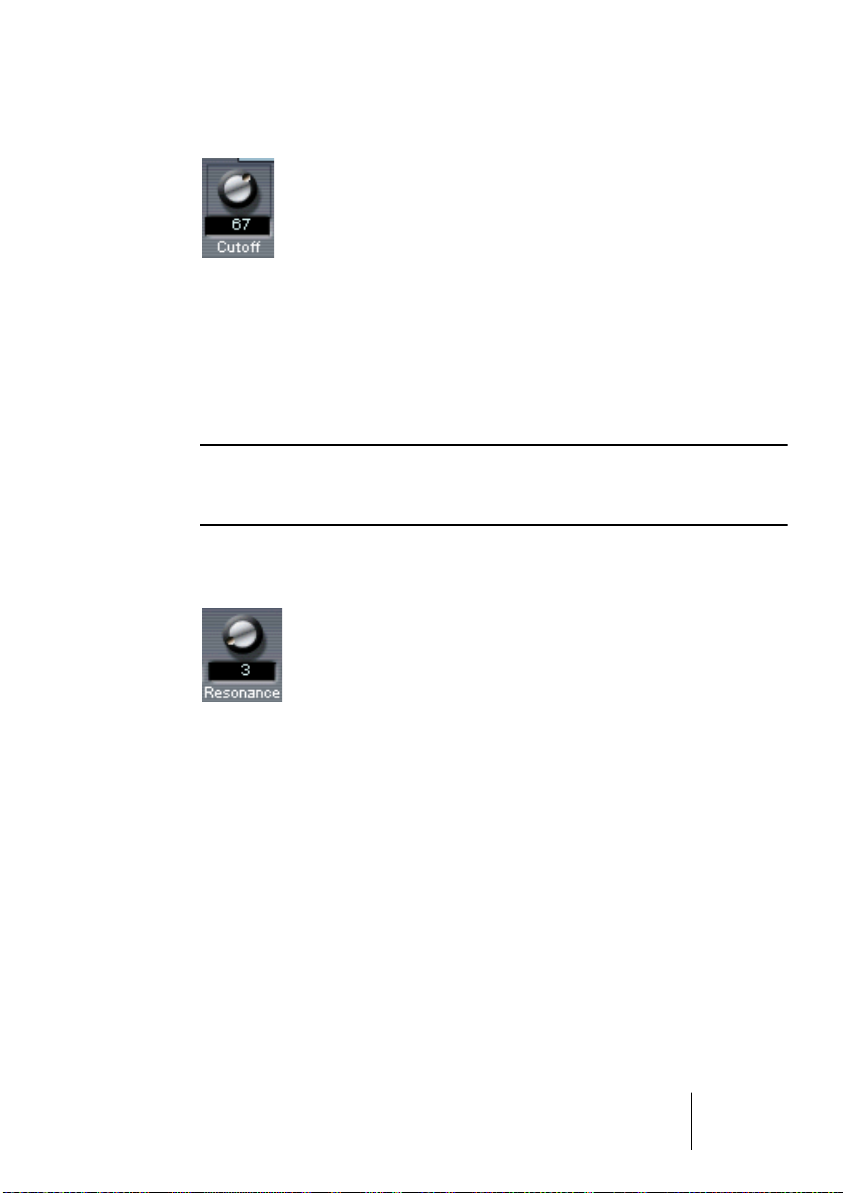
Filter Cutoff
Der vermutlich wichtigste Parameter im Zusammenhang mit Filtern ist
die Cuttoff-Frequenz, d.h. der Punkt, an dem das Filter auf den Klang
einzuwirken beginnt. Wenn die Cutoff-Frequenz in einem Tiefpassfilter
auf einen sehr niedrigen Wert eingestellt ist, können nur die unteren
Frequenzen passieren. Wenn Sie die Cutoff-Frequenz auf den Maximalwert einstellen, können alle Frequenzbereiche passieren.
❐
Die Cutoff-Frequenz wird auch von der Amount-Einstellung für die Filterhüllkurve (siehe Seite 56) und der Velocity-Einstellung für den Filter (siehe
Seite 127) beeinflusst.
Resonance
Bei Tiefpassfiltern werden durch das Erhöhen der Resonanz die Frequenzen um die Cutoff-Frequenz betont. Dadurch wird der Sound prägnanter. Bei hohen Resonanzwerten betont das Filter einzelne Obertöne
so stark, dass ein pfeifender oder klingelnder Sound entsteht. Wenn Sie
ein Bandpass- oder Sperrpassfilter verwenden, bestimmt der Resonanzwert die Breite des Frequenzbandes. Wenn Sie den Resonanzwert erhöhen, wird das Band, in dem die Frequenzen passieren können
(Bandpassfilter) oder gedämpft werden (Sperrpassfilter), schmaler.
HALion
Die Macro-Seite 5 – 55
Page 56

Amount
Mit der Amount-Einstellung für die Filterhüllkurve können Sie bestimmen, wie stark die Cutoff-Frequenz von der Filterhüllkurve beeinflusst
werden soll (siehe unten). Je höher der Wert, desto drastischer das
Resultat. Dabei besteht ein Zusammenhang zwischen den Einstellungen für »Amount«, der Filterhüllkurve und der Cutoff-Frequenz.
Sie können sowohl positive als auch negative Prozentwerte einstellen.
Ein negativer Wert kehrt die Art der Beeinflussung der Cutoff-Frequenz
durch die Hüllkurve um. Wenn z.B. der Decay-Parameter bei einem positiven Amount-Wert die Cutoff-Frequenz verringert, erhöht er sie bei einem negativen Wert entsprechend.
HALion
5 – 56 Die Macro-Seite
Page 57

Die Envelope-Bereiche
Die Bereiche für die Filterhüllkurve (DCF) und die Verstärkerhüllkurve (DCA).
Eine Hüllkurve bestimmt den zeitlichen Verlauf von Änderungen, die
die Tonhöhe, die Klangfarbe oder den Pegel eines Signals betreffen.
Dieser Verlauf wird von Noten ausgelöst, die entweder auf dem MIDIKeyboard gespielt oder von einer Spur Ihres Sequenzers gesendet
werden.
Auf der Macro-Seite von HALion stehen Ihnen zwei Hüllkurvengeneratoren mit Reglern für die Parameter Attack (A), Decay (D), Sustain (S)
und Release (R) für jeden Kanal zur Verfügung. Der DCF-Generator
(»Digitally Controlled Filter«) erzeugt die Filterhüllkurve, mit der FilterCutoff-Parameter gesteuert wird. Der DCA-Generator (»Digitally Controlled Amplifier«) wirkt sich auf die Lautstärke des Programms aus.
Parameter Beschreibung
Attack Steuert, wie lange das Signal benötigt, um den Maximalpegel zu
erreichen.
Decay Steuert, wie lange das Signal benötigt, um auf den Sustain-Pegel
abzufallen.
Sustain Steuert den Signalpegel nach dem Abklingen auf Sustain-Pegel,
aber bei weiterhin gedrückter Keyboard-Taste.
Release Steuert das Signal, nachdem die Taste losgelassen wurde.
HALion
Die Macro-Seite 5 – 57
Page 58

Der Amplifier-Bereich (DCA)
In diesem Bereich können Sie die Lautstärke des Programms steuern.
Amount
Mit der Amount-Einstellung für den Verstärker können Sie festlegen,
wie stark die Lautstärke von der zweiten Hüllkurve (»ENV2«, siehe
oben) beeinflusst werden soll. Normalerweise wird hier ein Wert von
100% eingestellt. Bei einem Wert von 0% wird kein Klang erzeugt.
Amplifier Volume
Mit diesem Parameter regeln Sie den Pegel der/des Samples auf bis
zu maximal 6dB.
Velocity
Mit diesem Regler können Sie steuern, wie stark die Lautstärke von der
Anschlagstärke beeinflusst wird. Der Anschlagstärkewert gibt an, wie
stark oder schwach Sie eine Taste auf Ihrem Keyboard anschlagen. Bei
einem Wert von 0% bleibt die Lautstärke unabhängig von der Anschlagstärke. Je höher der hier eingestellte Wert ist, umso mehr ändert sich die
Lautstärke in Abhängigkeit von der Anschlagstärke.
HALion
5 – 58 Die Macro-Seite
Page 59
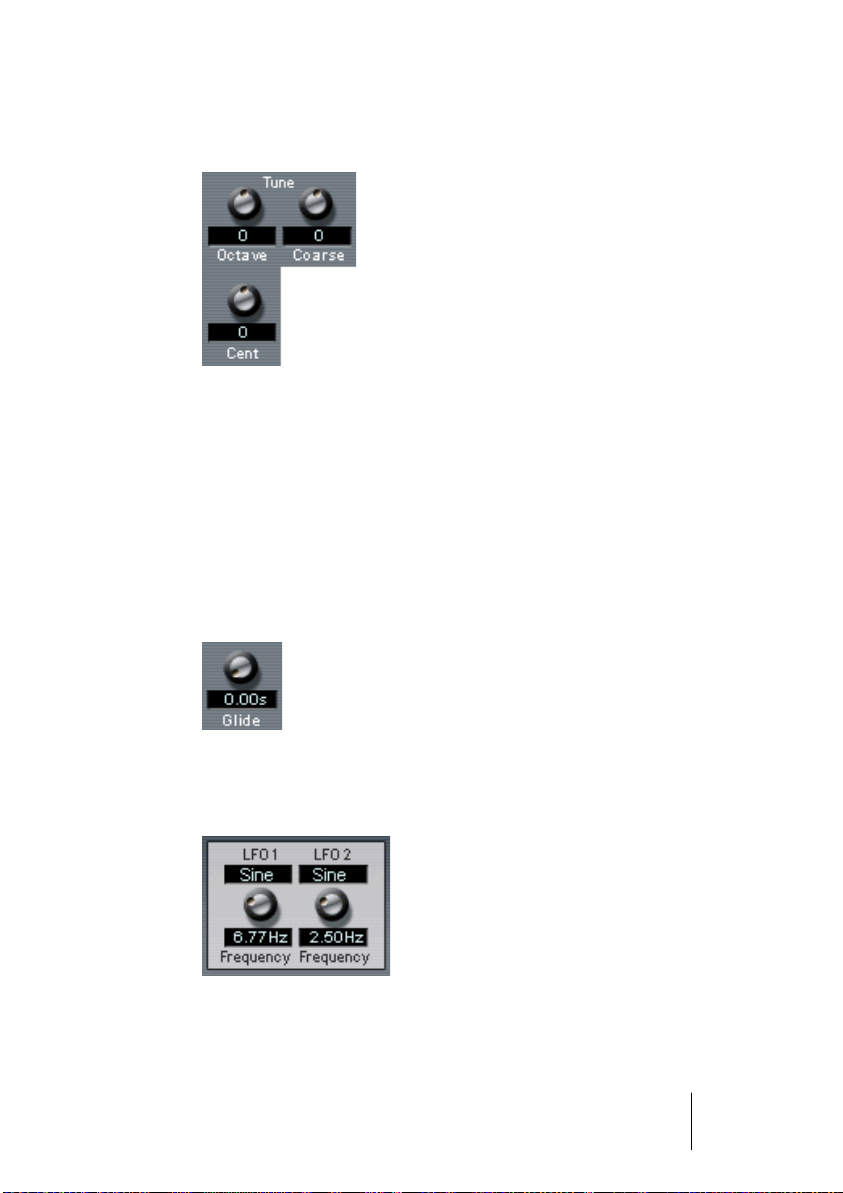
Der Tune-Bereich
Im Tune-Bereich können Sie die Stimmung des Programms entweder
in Oktav- (Octave), Halbton- (Coarse) oder Cent-Schritten festlegen.
So können Sie das Programm um +/- 5 Oktaven, um +/- 11 Halbtöne
und um +/- 100 Cents (Cent = ein hundertstel Halbton) stimmen.
Glide
Mit dem Glide-Drehregler können Sie ein Glissando (von bis zu 3
Sekunden) zwischen aufeinander folgenden Noten festlegen.
Der LFO-Bereich
Mit den Parametern im LFO-Bereich können Sie die Frequenz und die
Wellenform der beiden Niederfrequenzoszillatoren variieren. Der LFOBereich wird auf Seite 143 beschrieben.
Die Macro-Seite 5 – 59
HALion
Page 60

Das Options-Einblendmenü
Wenn Sie in das Options-Feld klicken, wird ein Einblendmenü geöffnet, in dem Ihnen folgende Optionen zur Verfügung stehen:
High/Mid/Low Quality
Mit diesen Optionen können Sie festlegen, ob die Audioqualität oder
eine gleich bleibende Computerleistung einen höheren Stellenwert
haben soll.
• Die Option »High Quality« verwendet bei der Sample-Wiedergabe die
höchstmögliche Samplerate, beansprucht aber auch entsprechend viel
Prozessorleistung.
• Die Option »Mid Quality« beansprucht weniger Prozessorleistung. Je nach Art
des verwendeten Sounds ermöglicht Ihnen diese Option in vielen Fällen eine
adäquate Wiedergabe.
• Die Option »Low Quality« verringert die Samplerate sehr stark, wodurch die
Soundqualität entsprechend niedrig ist.
Die Qualität können Sie auch auf der Options-Seite einstellen – es
handelt sich um denselben Parameter, jedoch wird er in einem Bereich von 0 bis 100% eingestellt (siehe Seite 166).
❐
Die Qualitätseinstellung gilt global für alle Kanäle der HALion-Einheit.
Sie können für verschiedene Programme (oder Samples) keine unterschiedlichen Qualitätseinstellungen vornehmen!
HALion
5 – 60 Die Macro-Seite
Page 61

Edit Absolute/Edit Relative
Mit diesen Optionen können Sie festlegen, ob die globalen Einstellungen auf der Macro-Seite sich auf absolute oder relative (d.h. im Verhältnis zu einem zuvor eingestellten Wert) Werte beziehen sollen.
Weitere Informationen über die Optionen »Edit Absolute« und »Edit
Relative« erhalten Sie auf Seite 77.
Fast/Good/Best Resampling
Durch »Resampling«, also der erneuten Erfassung eines Signals, können Artefakte aus dem Audiomaterial entfernt werden. Diese machen
sich vor allem in den höheren Frequenzbereichen bemerkbar. Je höher
dieser Wert, desto bessere Ergebnisse erzielen Sie bei der Unterdrückung von Artefakten.
• »Best Resampling« erfordert viel Prozessorleistung.
Wenn das Frequenzspektrum eines Samples nur wenige hohe Frequenzen aufweist,
ist die Option »Fast Resampling« wahrscheinlich ausreichend.
• Sie können die Resampling-Qualität auch auf der Options-Seite ein-
stellen.
❐
Die Resampling-Einstellung gilt global für alle Kanäle einer HALion-Einheit. Sie können für verschiedene Programme (oder Samples) keine unterschiedlichen Resampling-Einstellungen vornehmen!
HALion
Die Macro-Seite 5 – 61
Page 62

HALion
5 – 62 Die Macro-Seite
Page 63

6
Die Seite »Chan/Prog«
Page 64

Fenster-Übersicht
Auf dieser Seite können Sie ein beliebiges Programm der Programmbank einem der 16 Kanäle in HALion zuweisen. Hier werden außerdem die Ausgänge für die 16 Kanäle zugewiesen.
HALion
6 – 64 Die Seite »Chan/Prog«
Page 65

Programmauswahl für einen Kanal
Es gibt drei Möglichkeiten, ein Programm für einen Kanal auszuwählen.
• Verwenden Sie das Program-Einblendmenü in einem Channel-Feld.
Klicken Sie im Channel-Feld auf den Pfeil in der Program-Spalte und wählen Sie ein
Programm aus dem Einblendmenü.
• Senden Sie einen Programmwechselbefehl über denselben MIDI-
Kanal.
Mit jedem Programmwechselbefehl zwischen 1 und 128 wird das zugewiesene
Programm durch das Programm mit der entsprechenden Nummer ersetzt.
HALion
Die Seite »Chan/Prog« 6 – 65
Page 66

Das letzte Beispiel besteht aus zwei Schritten:
1. Wenn Sie einen Kanal auswählen möchten, klicken Sie auf die Kanalnummer.
Klicken Sie hier, um den Kanal auszuwählen.
2. Klicken Sie nun in der Programmliste auf den Namen eines Programms,
dem noch keiner der 16 HALion-Kanäle zugewiesen wurde. Das Programm wird dem ausgewählten Kanal zugeordnet.
Dieses Programm ist Kanal 7 (Ch 7) zugewiesen und ausgewählt. Programme,
die einem der 16 Kanäle zugewiesen
sind, werden weiß gekennzeichnet.
Dieses Programm ist keinem der 16 Kanäle zugewiesen. Programme, die nicht zugewiesen sind,
werden blau dargestellt. Wenn Sie darauf klicken,
ersetzt es das Programm in Kanal 7 (Ch 7).
Ausgangsauswahl für einen Kanal
Wenn Sie auf die Out-Spalte für einen Kanal klicken, wird ein Einblendmenü mit den Programmausgängen angezeigt. Hier können Sie
auswählen, an welchen der virtuellen Ausgänge der ausgewählte Kanal bzw. das ausgewählte Programm weitergeleitet werden soll. Dies
wird auf Seite 48 beschrieben.
HALion
6 – 66 Die Seite »Chan/Prog«
Page 67

7
Die Keyzone-Seite
Page 68

Einleitung
Auf der Keyzone-Seite können Sie Einstellungen für die Zuordnung von
Samples zu Keyboard-Tasten (Sample Mapping), für die Überlagerung
mehrerer Samples (Layering) und für die Anschlagstärke vornehmen.
Die intuitive grafische Benutzeroberfläche bietet eine besonders übersichtliche Darstellung aller Programm-Samples. Im folgenden Kapitel
werden die Funktionen der Keyzone-Seite sowie das Arbeiten mit Dateien (z.B. Importieren von Samples) beschrieben.
HALion
7 – 68 Die Keyzone-Seite
Page 69

Übersicht
Wenn Sie ein Programm geladen haben, werden alle Samples entsprechend ihrer Zuordnung zu bestimmten Tasten über dem Keyboard angezeigt. Der Tastenbereich, dem ein Sample zugeordnet ist, wird auch
als »Keyzone« bezeichnet.
Tastenbereich (zwischen Lo und
Hi Key) und Anschlagstärkebereich (zwischen Lo und Hi Vel)
können auch über die Wertefelder eingestellt werden.
Das Sample in dieser Abbildung ist sowohl für
die Bearbeitung (roter Rahmen mit 2 roten
Anfassern oben links und unten rechts) als
auch für die Detailansicht (grüner Rahmen,
siehe Seite 73) ausgewählt.
Vertikal sind die möglichen Anschlagstärkewerte aufgeführt.
Dieses Sample belegt den Tastenbereich zwischen C2 und D2.
Eine Sample auf der Keyzone-Seite. Um Tastenbereiche leichter einteilen und
festlegen zu können, sind die schwarzen und weißen Tasten des Keyboards als
lange dunkle und helle Linien auf dem Hintergrund der Seite dargestellt.
HALion
Die Keyzone-Seite 7 – 69
Page 70

Die Darstellung der Samples
• Samples werden, je nach Anschlagstärkewert, in vier verschiedenen
Blautönen dargestellt. Dabei werden geringe Anschlagstärkewerte
(0 bis 32) in einem dunklen Blau dargestellt. Je heller der Blauton,
desto höher die Anschlagstärke.
• Ausgewähle Samples, die sich in einem Programmordner befinden,
werden durch rote Rahmen und rote Anfasser gekennzeichnet.
HALion
7 – 70 Die Keyzone-Seite
Page 71

• Samples, die sich in einem Unterordner des Programmordners befin-
den, werden durch violette Rahmen und rote Anfasser gekennzeichnet.
• Bei überlappenden Samples wird der Überlappungsbereich türkis
dargestellt.
HALion
Die Keyzone-Seite 7 – 71
Page 72

Auswählen von Samples
Sie haben die folgenden Möglichkeiten, Samples auf der KeyzoneSeite auszuwählen:
• Klicken Sie auf ein Sample, um es auszuwählen.
• Wenn Sie mehr als ein Sample auswählen möchten, halten Sie beim
Klicken die [Strg]-Taste (Win)/[Befehlstaste] (Mac) gedrückt.
Um eine Auswahl aufzuheben, klicken Sie an eine beliebige Stelle im Fenster (aber
nicht auf ein Sample).
• Ziehen Sie mit der Maus ein Auswahlrechteck auf.
Alle Samples innerhalb des Rechtecks werden ausgewählt.
Aufziehen eines Auswahlrechtecks
• Klicken Sie in der Programmliste auf den Namen eines Samples.
In der Programmliste können Sie Samples auch mit der Pfeil-Nach-Unten- bzw. PfeilNach-Oben-Taste auswählen.
• Ausgewählte Samples werden durch rote Anfasser und Rahmen gekennzeichnet.
Ausgewählte Samples, die sich in einem Unterordner eines Programmordners befinden,
besitzen rote Anfasser und violette Rahmen.
Eine nähere Beschreibung der Auswahlvorgänge in der Programmliste finden Sie auf Seite 43.
HALion
7 – 72 Die Keyzone-Seite
Page 73

Detailansicht eines Samples
Wie bereits erläutert, finden Sie oben auf allen Seiten das Sample-Einblendmenü, in dessen Anzeigefeld der Name des ausgewählten Samples angezeigt wird. Auf der Keyzone-Seite wird dieses Sample mit
einem roten und/oder grünen Rahmen angezeigt. Ein grüner Rahmen
bedeutet, dass das Sample für die Detailansicht ausgewählt ist. Auf allen Seiten, auf denen Parameter eines einzelnen Samples dargestellt
werden (also »Loop«, »Env/Filter« und »Mod/Tune«), werden nun die
Parameter dieses Samples angezeigt. Es gelten die folgenden Regeln:
• Wenn Sie mehrere Samples gleichzeitig durch Klicken mit gedrückter
[Umschalttaste] auswählen, wird das zuletzt ausgewählte Sample in
der Detailansicht dargestellt.
Wenn Sie Samples durch Aufziehen eines Auswahlrechtecks auswählen, bleibt das
zuletzt für die Detailansicht ausgewählte Sample ausgewählt.
• Wenn Sie auf der Keyzone-Seite mit gedrückter [Alt]-Taste auf ein
Sample klicken, das einen roten und grünen Rahmen hat, wird die
Auswahl für die Bearbeitung aufgehoben (der rote Rahmen wird nicht
mehr angezeigt), während die Detailansicht der Parameter dieses
Samples erhalten bleibt.
Der grüne Rahmen wird weiterhin angezeigt.
HALion
Die Keyzone-Seite 7 – 73
Page 74

Dieses Sample ist zur Bearbeitung, aber nicht für die Detailansicht ausgewählt.
Dies erkennt man an dem roten Rahmen auf der Keyzone-Seite und der Markierung
in der Programmliste.
Dieses Sample ist für die Bearbeitung und die Detailansicht ausgewählt. Auf der
Keyzone-Seite wird dies durch einen roten und einen grünen Rahmen gekennzeichnet. In der Programmliste wird ein hellblauer Rahmen angezeigt und der Name ist
markiert.
HALion
7 – 74 Die Keyzone-Seite
Page 75

Dieses Sample ist für die Detailansicht, aber nicht zur Bearbeitung ausgewählt.
Dies ist auf der Keyzone-Seite durch einen grünen Rahmen gekennzeichnet und in
der Programmliste durch einen hellblauen Rahmen.
Das Sample, dessen Name im Sample-Einblendmenü angezeigt wird,
ist für die Detailansicht ausgewählt. Wenn Sie ein Sample über das
Sample-Einblendmenü auswählen, wird die Auswahl des zuvor ausgewählten Samples aufgehoben.
HALion
Die Keyzone-Seite 7 – 75
Page 76

Der All/Select-Schalter
HALion verfügt über einen Schalter, der Einfluss auf die Bearbeitungsvorgänge auf fast allen Seiten (mit Ausnahme der Loop- und der MacroSeite) hat. Sie finden diesen Schalter über der Programmliste. Klicken
Sie auf den rechten unteren Schalter, um zwischen dem All- und dem
Select-Modus umzuschalten. Die jeweilige Einstellung wird auf dem
Schalter angezeigt.
In diesem Modus sind die ausgewählten Samples von Parameteränderungen
betroffen. »MULTI SAMPLE« zeigt an, dass mehrere Samples ausgewählt sind.
In diesem Modus betreffen die Parameteränderungen lediglich das ausgewählte
Sample. »SAMPLE« zeigt an, dass nur ein Sample ausgewählt ist.
In diesem Modus sind alle Samples in diesem Programm von Parameteränderungen
betroffen. Dabei spielt es keine Rolle, ob Samples ausgewählt sind. »PROGRAM«
zeigt an, dass alle Samples im Programm betroffen sind.
HALion
7 – 76 Die Keyzone-Seite
Page 77

Der Absolute/Relative-Schalter
Neben dem All/Select-Schalter gibt es auch einen Schalter, über den
Sie zwischen dem »absoluten« und dem »relativen« Bearbeitungsmodus
umschalten können. Auswirkungen hat dieser Schalter nur, wenn Sie
mehr als ein Sample ausgewählt haben (d.h. wenn mehrere Samples
markiert sind oder der All/Select-Schalter auf »All« eingestellt ist).
Dieser Schalter bestimmt, ob ein Bearbeitungsvorgang einen absoluten
Wert setzt oder relativ zu einem zuvor definierten Wert durchgeführt
wird. Für alle Werte mit Ausnahme von Pitch und Volume erfolgen die
Änderungen prozentual. Für Pitch und Volume werden zu den bereits
vorhandenen Werten absolute Werteänderungen addiert. Die folgenden Beispiele verdeutlichen dies:
Beispiel 1 (Absolute-Modus)
Für einige Samples in einem Programm ist auf der Seite »Env/Filter«
ein Volume-Wert von +2dB, für die übrigen Samples im Programm
ein Volume-Wert von -2dB eingestellt. Wenn Sie im Absolute-Modus
einen Wert von +4dB einstellen, wird für alle bzw. alle ausgewählten
Samples ein Volume-Wert von +4dB übernommen.
Beispiel 2 (Relative-Modus für Volume und Pitch)
Im Relative-Modus führt eine Änderung des eingestellten VolumeWertes um +4dB dazu, dass die aktuellen Volume-Werte aller bzw.
aller ausgewählten Samples entsprechend um 4dB geändert werden
(für das obige Beispiel würden wir in diesem Fall ein Sample mit 6dB
und eines mit +2dB erhalten).
HALion
Die Keyzone-Seite 7 – 77
Page 78

Beispiel 3 (Relative-Modus für alle anderen Parameter)
Für Sample 1 ist auf der Seite »Env/Filter« ein Cutoff-Wert von 60, für
Sample 2 ein Cutoff-Wert von 80 eingestellt. Wenn Sie im RelativeModus den Cutoff-Wert um 20 erhöhen, entspricht dies für Sample 1
einer prozentualen Änderung von 50% zum Maximalwert. Für Sample 2
ergibt diese Änderung von 50% zum Maximalwert eine Änderung um
10 auf einen Wert von 90.
HALion
7 – 78 Die Keyzone-Seite
Page 79

Einstellen von Tasten- und Anschlagstärkebereich
Mit Hilfe der Anfasser
Der Tasten- und Anschlagstärkebereich eines Samples kann mit Hilfe
der Anfasser eingestellt werden. Beachten Sie, dass der Tastenbereich immer nur für jeweils ein Sample eingestellt werden kann.
Hier wird der obere Anfasser verwendet. Wenn Sie auf einen Anfasser klicken, wird
der Mauszeiger zum Doppelpfeil und nur der Rahmen des Samples wird angezeigt.
HALion
Die Keyzone-Seite 7 – 79
Page 80

Die Anfasser können folgendermaßen verwendet werden:
• Wenn Sie auf den oberen Anfasser klicken, können Sie den Tastenbereich nach links erweitern bzw. nach rechts verkleinern. Außerdem
können Sie die obere Grenze des Anschlagstärkebereichs (»HI VEL«)
einstellen.
Wenn Sie auf den linken Rahmen klicken, können Sie den Tastenbereich wie oben beschrieben ändern. Eine Änderung der Anschlagstärke ist dann nicht möglich.
• Wenn Sie auf den unteren Anfasser klicken, können Sie den Tastenbereich nach rechts erweitern bzw. nach links verringern. Außerdem können Sie die untere Grenze des Anschlagstärkebereichs (»LO VEL«)
einstellen.
Wenn Sie auf den rechten Rahmen klicken, können Sie den Tastenbereich wie oben
beschrieben ändern. Eine Änderung der Anschlagstärke ist dann nicht möglich.
• Wenn Sie auf einen der Anfasser klicken und die [Umschalttaste] gedrückt halten, können Sie die Anschlagstärkewerte aller ausgewählten Samples gleichzeitig ändern.
Einstellen der oberen Grenze des Anschlagstärkebereichs für mehrere ausgewählte
Samples.
HALion
7 – 80 Die Keyzone-Seite
Page 81

Mit Hilfe der Wertefelder
Tasten- und Anschlagstärkebereich können auch über die Wertefelder
oben auf der Seite eingestellt werden. Eine Änderung dieser Werte
betrifft immer nur das für die Detailansicht ausgewählte Sample. Sie
haben die folgenden Möglichkeiten:
• Klicken Sie in eines der Wertefelder, geben Sie einen neuen Wert ein und
drücken Sie die [Eingabetaste].
• Wenn Sie mit mit der rechten Maustaste (Win) bzw. gedrückter [Ctrl]-Taste
(Mac) in ein Wertefeld klicken, können Sie die Werte durch Ziehen nach oben
oder unten ändern.
• Wenn Sie eine Tastenradmaus (Win) verwenden, können Sie in die Wertefelder klicken und durch Drehen des Tastenrads neue Werte einstellen.
Verschieben von Samples
Auf der Keyzone-Seite können Sie ein ausgewähltes Sample folgendermaßen verschieben:
• Wenn Sie in die Mitte eines Samples klicken, wird der Mauszeiger zum
Pfeil mit vier Spitzen (Win) bzw. zum Pluszeichen (Mac) und Sie können
das Sample nach links oder rechts verschieben. Wenn die Standardvorgaben für den Anschlagstärkebereich (0 bis 127) geändert wurden,
können Sie das Sample auch nach unten oder oben verschieben.
Beachten Sie, dass das Sample durch seitliches Verschieben transponiert wird. Im RootFeld wird die Taste angezeigt, über die Sie das Sample in der ursprünglichen Tonhöhe
wiedergeben können. Sie können diesen Wert auch manuell ändern (siehe unten).
Verschieben von Samples auf der Keyzone-Seite.
HALion
Die Keyzone-Seite 7 – 81
Page 82

Löschen von Samples
Ausgewählte Samples können standardmäßig über die [Entf]-Taste
oder die [Rücktaste] gelöscht werden. Wenn Sie das geladene Programm nach dem Löschen eines Samples speichern, verweist es nicht
mehr auf dieses Sample. Beachten Sie, dass ein Sample durch diesen
Vorgang nicht von der Festplatte gelöscht wird.
Einstellen des Root-Werts
Im Root-Feld wird der Wert der Taste auf dem Keyboard angezeigt, über
die ein Sample mit der ursprünglich aufgenommenen Tonhöhe wiedergegeben werden kann. Sample-Dateien können Root-Informationen enthalten, so dass sie beim Laden automatisch dem entsprechenden
Tastenbereich zugeordnet werden.
Auf den im Lieferumfang von HALion enthaltenen CDs befinden sich
sowohl Multisample-Programme mit Samples von einem bestimmten
Instrument (wobei oft jeder Taste des Keyboards ein Sample zugeordnet ist) als auch Programme mit einzelnen Samples, bei denen die Zuordnung von Sample und Taste unabhängig von der Tonhöhe ist. Im
ersten Fall (d.h. wenn Samples bereits Root-Informationen enthalten
und der entsprechenden Taste zugeordnet sind) ist eine Änderung
des Root-Werts nicht sinnvoll. Im zweiten Fall jedoch ist die Zuordnung eines anderen Root-Werts notwendig, wenn Sie das Sample
verschieben. Gleiches gilt auch für importierte Samples einer bestimmten Tonhöhe.
Wenn Sie Samples auf der Keyzone-Seite verschoben haben, können
Sie ihnen wieder die ursprünglich aufgenommene Tonhöhe zuweisen,
indem Sie den Root-Wert anpassen. Wenn Sie den Root-Wert auf die
Taste einstellen, der ein Sample zugeordnet ist, wird dieses Sample in
der ursprünglichen Tonhöhe wiedergegeben.
Sie können den Root-Wert für ein Sample auch einstellen, indem Sie
die [Alt]-Taste gedrückt halten und auf die entsprechende Taste des
Keyboards klicken. Wenn Sie ein Sample verschieben, können Sie den
Root-Wert des Samples mitverschieben, indem Sie beim Ziehen des
ausgewählten Samples die [Alt]-Taste gedrückt halten.
HALion
7 – 82 Die Keyzone-Seite
Page 83

Informationen zum Laden von Samples finden Sie im nächsten
Abschnitt.
• Wenn ein Sample einem Tastenbereich mit mehreren Tasten zugeordnet ist, können Sie einstellen, welche dieser Tasten die Root-Taste sein
soll.
Weitere Informationen dazu finden Sie auf Seite 90.
Importieren von Samples
Weiter oben wurde das Laden einer Programmbank oder einzelner
Programme über das Datei-Einblendmenü beschrieben. Wenn Sie
eigene Programme mit eigenen Samples erstellen möchten, müssen
Sie die Samples zunächst in HALion importieren. Dazu haben Sie folgende Möglichkeiten:
• Ziehen Sie die Samples (Audiodateien) auf die Keyzone-Seite bzw. in die
Programmliste (auf allen Seiten – siehe Seite 86).
• Öffnen Sie das Sample-Kontextmenü in der Programmliste und wählen Sie
den Befehl »Import Sample(s)« (siehe Seite 90).
• Öffnen Sie das Sample-Kontextmenü auf der Keyzone-Seite und wählen Sie
den Befehl »Import Sample(s)« (siehe Seite 90).
• Verwenden Sie die Funktionen auf der Import-Seite (siehe Seite 155).
Ladbare Audiodateiformate
HALion unterstützt die folgenden Dateiformate:
Audiodateiformat/
-erweiterung
Wave/.wav PC-Standardformat für Audiodateien.
AIFF/.aif »Audio Interchange File Format«, das MacOS-Standardformat
AIFC/.aif Wie AIFF, aber komprimiert (nur 32-Bit-Float).
LM4/LM9/.txt Für LM4- oder LM9-Module geschriebene Script-Dateien.
Beschreibung
für Audiodateien.
HALion
Die Keyzone-Seite 7 – 83
Page 84

Audiodateiformat/
-erweiterung
REX/.rex
und REX2/.rx2
Sound Designer II/
.sd2 (nur MacOS)
HALion-Effektprogramm/.fxp
HALion-Effektbank/
.fxb
❐
HALion kann Dateien im 32-Bit-Float-Format verarbeiten. Alle kompatib-
Beschreibung
Das Exportformat von »ReCycle«, einem von Propellerhead Software entwickelten Programm, mit dem Loops zerlegt und dann
in beliebigem Tempo wiedergegeben werden können. Wenn
Sie die REX-Datei in HALion wiedergeben möchten, benötigen
Sie zusätzlich eine (in ReCycle erzeugte) MIDI-Datei, damit die
Slices richtig abgespielt werden.
Das Standardformat für Audiodateien von Digidesign.
Ein Programm, das Samples und Parameterwerte enthält.
Eine Programmbank mit bis zu 128 Programmen.
len Formate mit dieser Auflösung sowie alle anderen üblichen Bit-Auflösungen (mit Ausnahme von 8-Bit-Dateien) können geladen werden.
Außerdem wird jede beliebige Samplerate unterstützt.
❐
Auf der Import-Seite können Sie auch Bänke, Programme und Samples
von Sample-CDs in verschiedenen Formaten importieren, siehe Seite 163.
HALion
7 – 84 Die Keyzone-Seite
Page 85

Der Befehl »Import Sample(s)…«
Wenn Sie den Befehl »Import Sample(s)…« aus dem Kontextmenü
der Programmliste bzw. des Keyzone-Fensters auswählen, wird ein
Standard-Dateidialog geöffnet, in dem Sie Audiodateien oder HALionBänke bzw. -Programme zum Importieren in das ausgewählte Programm auswählen können. Wählen Sie im Dateityp-Einblendmenü
das gewünschte Dateiformat aus.
• Wenn das ausgewählte Programm Samples enthält und Sie ein HALion-Effektprogramm auswählen (.fxp), wird folgender Dialog angezeigt:
Hier können Sie entweder ein neues Programm auswählen, indem Sie
auf das Plus- bzw. Minuszeichen klicken oder das Programm in das
ausgewählte Programm importieren. Im letzteren Fall gelten folgende
Regeln:
• Wenn die Option »Merge into existing Programs« eingeschaltet ist, werden die Samples des importierten Programms in das ursprüngliche Programm eingefügt und der ursprüngliche Programmname bleibt erhalten.
• Wenn die Option ausgeschaltet ist, wird das ursprüngliche Programm
durch das importierte Programm ersetzt.
HALion
Die Keyzone-Seite 7 – 85
Page 86

Importieren von Samples durch Ziehen und Ablegen
(Drag & Drop)
Sie können Samples durch Ziehen und Ablegen laden:
• Auf der Keyzone-Seite können Sie Samples durch Ziehen auf eine
bestimmte Taste importieren.
Wählen Sie die Datei(en) aus und ziehen Sie sie auf die Keyzone-Seite. Wenn das
Sample keine Root-Informationen enthält, wird es der Taste zugeordnet, auf die der
Mauszeiger beim Ablegen zeigt. Wenn Sie mehrere Dateien ablegen, erfolgt die Zuordnung chromatisch aufsteigend ab dieser Taste.
❐
Wenn das/die Sample(s) Root-Informationen enthalten, werden sie automatisch den entsprechenden Tasten zugeordnet, unabhängig davon,
auf welchen Tasten sie abgelegt wurden.
• Sie können Samples in einem beliebigen Ordner in der Programmliste
ablegen.
Wählen Sie die Datei(en) aus und ziehen Sie sie in die Programmliste. Die Datei(en)
werden in dem Ordner abgelegt, auf den der Mauszeiger beim Loslassen gezeigt hat
(unabhängig davon, ob dieser geöffnet oder geschlossen ist).
❐
Wenn Sie mehrere Samples auf diese Weise importieren und die SampleDateien keine Root-Informationen enthalten, erfolgt die Tastenzuordnung
chromatisch aufsteigend ab der ausgewählten Taste (gekennzeichnet
durch einen blauen Punkt). Sollte dieser Taste bereits ein Sample zugeordnet sein, werden die abgelegten Samples ab der Taste C1 zugeordnet.
❐
Sie können Programme und Programmbänke auch durch Ziehen und
Ablegen importieren.
HALion
7 – 86 Die Keyzone-Seite
Page 87

Überlappende Tastenbereiche
Eine Gruppe von aufeinander folgenden Tasten kann mehr als einen
Tastenbereich umfassen, da eine beliebige Anzahl von Samples (mit
jeweils eigenem Tastenbereich) übereinander gelegt werden können.
Sie haben dazu die folgenden Möglichkeiten:
Abspielen mehrerer Samples über dieselbe Taste
Sie können zwei oder mehr Samples derselben Taste zuordnen. So werden alle dieser Taste (bzw. diesem Tastenbereich) zugeordneten Samples gleichzeitig wiedergegeben. Sich überlappende Teile von Samples
werden türkis dargestellt und die Rahmen aller betroffenen Samples
bleiben sichtbar. Überlappende Samples mit identischen Tasten- und
Anschlagstärkebereichen sind nur an der türkisen Farbe erkennbar.
Diese zwei Samples überlappen einander auf der C3-Taste. Unter Umständen ist nur
der »oben« liegende Tastenbereich zugänglich, so dass die Anfasser eines darunter
liegenden Samples nicht verschoben werden können. Verwenden Sie in diesem Fall
die Befehle »Send To Back« und »Bring To Front« aus dem Sample-Kontextmenü.
Die Befehle des Sample-Kontextmenüs werden auf Seite 90 beschrieben.
❐
Auf der MegaTrig-Seite stehen Ihnen verschiedene Möglichkeiten zur
Verfügung, die überlappenden Samples auszulösen. Sie können z.B. ein
Sample durch einen Note-On- und ein anderes durch einen Note-OffBefehl auslösen (siehe Seite 149).
HALion
Die Keyzone-Seite 7 – 87
Page 88

Auslösen verschiedener Samples mit Hilfe unterschiedlicher
Anschlagstärkewerte
Wenn Sie mehrere Samples derselben Taste zugeordnet haben,
können Sie über die Anschlagstärke festlegen, welches Sample zu
welchem Zeitpunkt wiedergegeben werden soll.
Stellen Sie mit den Parametern HiVel und LoVel die Anschlagstärkebereiche ein, über die die einzelnen Samples ausgelöst werden sollen.
Drei Samples mit aufeinander abgestimmten Anschlagstärkestufen. Anhand der
Skala rechts können Sie sehen, dass das unterste Sample im Anschlagstärkebereich zwischen 1 und 40, das mittlere Sample im Bereich zwischen 41 und 80
und das oberste Sample bei Anschlagstärkewerten über 80 wiedergegeben wird.
Durch diese Abstimmung wird immer nur ein Sample wiedergegeben. Sie können
auch Überlappungen in der Anschlagstärke einstellen, so dass in einem bestimmten Anschlagstärkebereich zwei Samples wiedergegeben werden.
HALion
7 – 88 Die Keyzone-Seite
Page 89

Crossfades
❐
Die hier beschriebenen Crossfade-Befehle können Sie über ein Kontextmenü auswählen. Auf Seite 90 finden Sie eine Beschreibung aller Befehle dieses Kontextmenüs.
Für einander überlappende Samples gibt es zwei Arten von Crossfades:
X-Fade Pitch
Der überlappende Bereich
Crossfade der Tonhöhe
Beispiel: Zwei Samples überlappen einander in einem Tastenbereich
von einer Oktave. Für beide Samples ist die Option »X-Fade Pitch« eingeschaltet. Dabei gilt, dass das Sample mit dem niedrigeren Wert für
»Lo Key« innerhalb des überlappenden Tastaturbereichs mit zunehmender Tonhöhe linear ausgeblendet wird, während das Sample mit
dem höheren Wert für »Lo Key« mit zunehmender Tonhöhe linear eingeblendet wird.
HALion
Die Keyzone-Seite 7 – 89
Page 90

X-Fade Velocity
Durch diese Funktion wird das Wiedergabeverhältnis zwischen einander überlappenden Samples durch die Anschlagstärke definiert, mit
der Tasten im Tastenbereich angeschlagen werden.
Je stärker Sie eine Taste im Tastenbereich anschlagen, umso mehr
wird von dem für die Detailansicht ausgewählten überlappenden
Sample wiedergegeben.
• Sie können die X-Fade-Funktionen auch gleichzeitig anwenden.
Die Kontextmenüs auf der Keyzone-Seite
Auf der Keyzone-Seite stehen Ihnen Kontextmenüs mit umfangreichen
Funktionen zur Verfügung. Die Menüs werden durch Klicken mit der
rechten Maustaste (Win) bzw. mit gedrückter [Ctrl]-Taste (Mac) auf
der Keyzone-Seite (entweder direkt auf ein Sample oder in einem leeren Bereich der Seite) geöffnet.
Sample-Kontextmenü
Wenn Sie mit der rechten Maustaste (Win) bzw. mit gedrückter [Ctrl]Taste (Mac) auf ein Sample im Keyzone-Fenster bzw. den Samplenamen in der Programmliste klicken, wird ein Kontextmenü angezeigt.
Die folgenden Menüoptionen sind verfügbar (und meist auf das für die
Detailansicht ausgewählte Sample anwendbar):
Option Beschreibung
Samplename Oben im Kontextmenü steht der Name des für die Detailansicht
ausgewählten Samples. Alle Optionen im oberen Teil des Menüs
beziehen sich auf dieses Sample.
Replace… Mit dieser Option wird ein Dateiauswahldialog geöffnet, über
den Sie das für die Detailansicht ausgewählte Sample durch ein
anderes ersetzen können. Das neue Sample erhält die Eigenschaften (d.h. Tasten-/Anschlagstärkebereich, Parameterwerte
usw.) des ursprünglichen Samples. Dieser Vorgang kann nicht
mit dem Undo-Befehl rückgängig gemacht werden.
HALion
7 – 90 Die Keyzone-Seite
Page 91

Option Beschreibung
Rename… Mit dieser Option können Sie ein ausgewähltes Sample um-
benennen. Beachten Sie, dass das Sample eventuell auch von
anderen Programmen verwendet wird, so dass Sie einen neuen
Verweis auf das Sample erstellen müssen.
X-Fade Pitch Durch diese Option wird zwischen dem ausgewählten und ei-
nem oder mehreren überlappenden Samples ein Crossfade der
Tonhöhen durchgeführt. Sie können diese Funktion ein- und ausschalten, indem Sie die Option im Kontextmenü auswählen bzw.
die Auswahl aufheben. Eine genaue Beschreibung dieses Vorgangs finden Sie auf Seite 89.
X-Fade Velocity Durch diese Option wird zwischen dem ausgewählten und ei-
nem oder mehreren überlappenden Samples ein Crossfade der
Anschlagstärken durchgeführt. Sie können diese Funktion einund ausschalten, indem Sie die Option im Kontextmenü auswählen bzw. die Auswahl aufheben. Eine genaue Beschreibung dieses Vorgangs finden Sie auf Seite 90.
Exclude from
Automation
Mute Mit dieser Option wird das für die Detailansicht ausgewählte
Solo/Unmute All Mit dieser Option werden alle mit Ausnahme des für die Detailan-
Bring To Front/
Send To Back
Center in Keyzone Mit dieser Option wird ein Bildlauf im Keyzone-Fenster durchge-
Mit dieser Option schließen Sie das für die Detailansicht ausgewählte Sample von allen aufgenommenen Automationsvorgängen aus. Die Automation wird auf Seite 167 beschrieben.
Sample stummgeschaltet. Stummgeschaltete Samples werden
im Keyzone-Fenster grau dargestellt und ihr Name wird in der
Programmliste kursiv dargestellt.
sicht ausgewählten Samples stummgeschaltet bzw. eine vorhandene Stummschaltung wird wieder aufgehoben.
Über diese Funktion erhalten Sie Zugriff auf Samples, die von anderen Samples überlappt werden. Mit »Bring To Front« wird das
für die Detailansicht ausgewählte Sample in den Vordergrund gestellt. »Send To Back« bringt das für die Detailansicht ausgewählte
Sample nach hinten und stellt ein darunter liegendes Sample in
den Vordergrund.
führt, so dass das für die Detailansicht ausgewählte Sample in
der Mitte der Ansicht angezeigt wird.
HALion
Die Keyzone-Seite 7 – 91
Page 92

Option Beschreibung
Edit in External
Editor
Unload/Load Über diese Funktion können Sie den in den Arbeitsspeicher ge-
Undo Mit dieser Option können Sie den zuletzt durchgeführten »des-
Cut/Copy/
Paste/Delete
Sample Info/
File Info
Verwenden Sie diese Option, um das für die Detailansicht ausgewählte Sample im Wave-Editor der Host-Anwendung zu öffnen. Wenn Sie Cubase SX oder Nuendo als Host-Anwendung
verwenden und in diesen Programmen WaveLab als Wave-Editor eingebunden haben, greift HALion auf WaveLab zu. In der
Dokumentation Ihrer Host-Anwendung finden Sie Informationen
zu den Bearbeitungsmöglichkeiten im Wave-Editor.
ladenen Teil (siehe Seite 24) des für die Detailansicht ausgewählten Samples aus dem Arbeitsspeicher entfernen. Wenn Sie
die Option erneut auswählen, können Sie den Anfang des Samples noch einmal laden. Nicht geladene Samples werden im Keyzone-Fenster dunkelblau und in der Programmliste in violetter
Schrift dargestellt.
truktiven« Bearbeitungsvorgang auf der Keyzone-Seite rückgängig machen (z.B. »Cut«, »Paste« oder »Delete«).
Die Optionen »Cut« (Ausschneiden), »Copy« (Kopieren), »Paste«
(Einfügen) und »Delete« (Löschen) können auf alle ausgewählten
Samples angewendet werden. Sie können auch die Standardtastaturbefehle verwenden.
Der untere Teil des Kontextmenüs enthält Informationen über das
für die Detailansicht ausgewählte Sample. Wenn Sie beim Öffnen des Kontextmenüs die [Umschalttaste] gedrückt halten, werden zusätzliche Informationen wie Audiodateiformat, Länge (in
Zeiteinheiten), Größe (in Bytes), Mono/Stereo-Status, Samplerate und Bit-Auflösung angezeigt. Der Pfad zur Audiodatei wird
ebenfalls aufgeführt.
HALion
7 – 92 Die Keyzone-Seite
Page 93

Die Optionen »Locate« und »Search in Directories«
Unter Umständen finden Sie oben im Sample-Kontextmenü zwei weitere Optionen: »Locate« und »Search in Directories«. Sie werden angezeigt, wenn der Pfad eines oder mehrerer Samples eines Programms
oder einer Bank beim Laden nicht gefunden wird.
Wenn diese Warnmeldung angezeigt wird, wurden eine oder mehrere
Audiodateien nicht gefunden. Auf der Keyzone-Seite werden nicht gefundene Samples durch eine dunklere Farbe im Keyzone-Fenster und
durch violette Schrift in der Programmliste gekennzeichnet. Suchen Sie
das nicht gefundene Sample und klicken Sie mit der rechten Maustaste
(Win) bzw. mit gedrückter [Ctrl]-Taste (Mac) darauf. Das Sample-Kontextmenü wird angezeigt und Sie haben die folgenden Möglichkeiten:
• Wählen Sie aus dem Kontextmenü den Locate-Befehl. Ein Dateiauswahldialog wird angezeigt, über den Sie das Sample, auf das Sie
geklickt haben, auswählen können. Klicken Sie auf »Öffnen«.
Alle nicht gefundenen Samples des Programms, die sich in diesem Ordner befinden,
werden automatisch geladen.
• Wählen Sie aus dem Kontextmenü den Befehl »Search in Directories«.
Ein Dateiauswahldialog wird angezeigt, über den Sie den Ordner, der
die Samples des Programms enthält, auswählen können.
Es werden auch Unterverzeichnisse des Ordners, den Sie ausgewählt haben, durchsucht (bis zu vier Ebenen). Die gefundenen Samples werden automatisch geladen.
HALion
Die Keyzone-Seite 7 – 93
Page 94

Programm-Kontextmenü
Wenn Sie mit der rechten Maustaste (Win) bzw. mit gedrückter [Ctrl]Taste (Mac) in einen leeren Bereich des Keyzone-Fensters oder in der
Programmliste auf den Namen eines Programmordners klicken, wird
ein Kontextmenü angezeigt. Die folgenden Optionen sind verfügbar:
Option Beschreibung
New Folder Im ausgewählten Programmordner wird ein neuer Ordner ange-
legt, der Samples enthalten kann. Auf dieser Ebene sind Programme und Ordner gleichbedeutend. Sie können vollständige
Programme in Ordner importieren, ohne das Programm, dem der
Ordner untergeordnet ist, schließen zu müssen. Mit einer Ordnerstruktur können Sie Programme in Programme laden. Durch das
Verwalten in Ordnern können Sie die Samples eines Programms
besser strukturieren (z.B. ein Ordner pro Oktave oder Anschlagstärkebereich). Dadurch können Sie Bearbeitungsfunktionen auf
alle Samples im Ordner gleichzeitig anwenden, z.B. Auswählen
(durch Auswählen des Ordners), Stummschalten, Laden in andere Programme oder Speichern als eigenständiges Programm
(siehe unten). In Unterordnern von Programmen abgelegte Samples sind im Keyzone-Fenster durch eine gepunktete Umrandung
gekennzeichnet.
Load Folder(s)… Ein Dateiauswahldialog wird geöffnet, in dem Sie HALion-Effekt-
programme (».fxp«) zum Importieren auswählen können. Dabei
wird für jedes importierte Effektprogramm automatisch ein Unterordner im ausgewählten Programmordner erstellt.
Save Program… Hiermit können Sie den ausgewählten Ordner als HALion-Effekt-
programm (».fxp«) unter einem neuen Namen speichern.
Load Program(s)… Mit dieser Option werden FXP-Dateien direkt in den aktuellen
Programmordner geladen.
Archive Hierfür stehen Ihnen verschiedene Untermenüs zur Verfügung,
über die Sie einen Standard-Dateiauswahldialog öffnen, in dem
Sie einen Namen und einen Speicherort für Programme und die
dazugehörigen Samples festlegen können. Auf diese Art können
Sie Ihre Programme archivieren. Mit dem Befehl »Save Program
with Samples…« wird das aktuelle Programm mit allen Samples
gespeichert. Mit dem Befehl »Save All Programs with Samples…«
wird die komplette Programmbank mit allen Samples gespeichert.
Mit dem Befehl »Save 16 CH Programs with Samples…« werden
die Programme und Samples gespeichert, die sich derzeit in den
ersten 16 Programmschnittstellen befinden.
HALion
7 – 94 Die Keyzone-Seite
Page 95
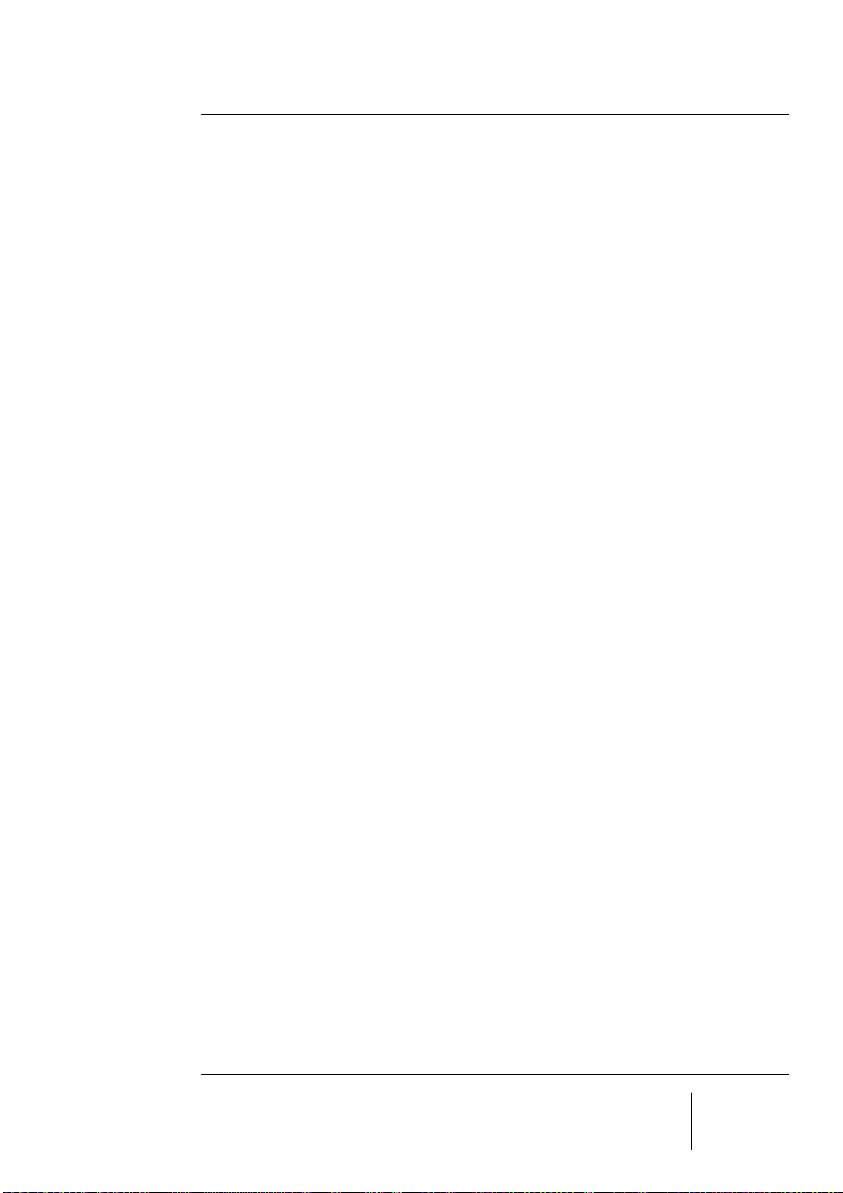
Option Beschreibung
Import Sample(s)/
Import Sample(s) an
der Mausposition
Rename… Mit dieser Option können Sie einen neuen Namen für das ausge-
Preload Samples Mit dieser Option können Sie die Anfänge aller Samples eines
Always Preload Sie können ein ausgewähltes Programm in den Arbeitsspeicher
Mute All/Unmute All Alle Samples des ausgewählten Programms/Ordners werden
Set as Active
Program
Undo Mit dieser Option können Sie den letzten »destruktiven« Bearbei-
Cut/Copy/Paste Die Optionen »Cut« (Ausschneiden), »Copy« (Kopieren) und
Select All Alle Samples des ausgewählten Programms werden ausgewählt.
Mit dieser Option öffnen Sie einen Dateiauswahldialog, über den
Sie Samples für den Import auswählen können. Sie können das
Kontextmenü entweder durch Klicken in einen leeren Bereich
des Keyzone-Fensters oder auf den Namen eines Ordners in der
Programmliste öffnen. Im ersten Fall erfolgt die Tastenzuordnung
der ausgewählten Samples chromatisch ab der Taste, auf die
Sie im Keyzone-Fenster geklickt haben. Welche Taste das ist,
können Sie im Kontextmenü sehen: Die Option heißt z.B. »Import
Sample(s) (C2)«, wenn Sie auf die C2-Taste geklickt haben. Im
zweiten Fall erfolgt die Tastenzuordnung chromatisch ab der
ausgewählten Taste (markiert mit einem blauen Punkt).
wählte Programm eingeben.
Programms in den Arbeitsspeicher laden, falls sie nicht geladen
sind. Standardmäßig werden sämtliche Samples aller Programme,
die den 16 Kanälen auf der Seite »Chan/Prog« zugeordnet sind, in
den Arbeitsspeicher geladen. Wenn Sie Ressourcen sparen
möchten, können Sie die Samples aus dem Speicher entfernen.
laden, auch wenn es keinem der 16 Kanäle zugewiesen ist. Damit erhalten Sie die Möglichkeit, bei einem Programmwechsel
mit Programmwechselbefehlen neue Samples sofort auszulösen.
stummgeschaltet bzw. ihre Stummschaltung wird aufgehoben.
Wenn Sie mit mit der rechten Maustaste (Win) bzw. gedrückter
[Ctrl]-Taste (Mac) auf einen nicht ausgewählten Programmnamen
in der Liste klicken, können Sie mit dieser Option das Programm
auswählen, ohne gleichzeitig die Samples im Programmordner
auszuwählen.
tungsvorgang auf der Keyzone-Seite (z.B. »Cut«, »Paste« und
»Delete«) rückgängig machen.
»Paste« (Einfügen) können auf alle ausgewählten Samples, Programme und Ordner angewendet werden. Programme können
kopiert und in andere Programme eingefügt werden. Wenn das
Zielprogramm leer ist, wird der Programmname des kopierten
Programms übernommen.
HALion
Die Keyzone-Seite 7 – 95
Page 96

Option Beschreibung
Sort by Pitch Alle Samples im ausgewählten Programmordner werden ent-
sprechend ihrer Tastenzuordnung sortiert.
Sort Alphabetically Alle Samples im ausgewählten Programmordner werden alpha-
betisch sortiert.
Expand Selected
(Untermenü
»Map selected«)
Map Chromatic
Selected
(Untermenü
»Map selected«)
Root Key to
Low Key Selected
(Untermenü
»Set Root Key«)
Root Key to
Mid Key Selected
(Untermenü
»Set Root Key«)
Root Key to
High Key Selected
(Untermenü
»Set Root Key«)
X-Fade Selected Das Untermenü enthält dieselben Optionen für Tonhöhen- und An-
Parameters to
Selected
(Others-Untermenü)
Diese Funktion erweitert den Tastenbereich eines oder mehrerer
ausgewählter Samples. Ist ein Sample ausgewählt, wird sein Tastenbereich über den gesamten Keyboard-Bereich erweitert und
überlappt alle anderen Samples. Sind mehrere Samples ausgewählt, werden die Tastenbereiche jeweils bis zum nächstgelegenen Sample erweitert, ohne dass es zu Überlappungen kommt.
Mit dieser Option können Sie die Tastenzuordnung der ausgewählten Samples chromatisch ab der ausgewählten Taste auf
dem Keyboard (markiert mit einem blauen Punkt) neu zuweisen.
Diese Option stellt die Root-Taste für alle ausgewählten Samples auf die tiefste Taste des jeweiligen Tastenbereichs ein. Wenn
ein Sample also einem Tastenbereich zugeordnet ist, der sich
über mehrere Tasten erstreckt, wird durch diesen Befehl die
Root-Taste auf die tiefste Taste des Tastenbereichs gesetzt.
Diese Option stellt die Root-Taste für alle ausgewählten Samples auf die mittlere Taste des jeweiligen Tastenbereichs ein.
Wenn ein Sample also einem Tastenbereich zugeordnet ist, der
sich über mehrere Tasten erstreckt, wird durch diesen Befehl die
Root-Taste auf die mittlere Taste des Tastenbereichs gesetzt.
Diese Option stellt die Root-Taste für alle ausgewählten Samples auf die höchste Taste des jeweiligen Tastenbereichs ein.
Wenn ein Sample also einem Tastenbereich zugeordnet ist, der
sich über mehrere Tasten erstreckt, wird durch diesen Befehl die
Root-Taste auf die höchste Taste des Tastenbereichs gesetzt.
schlagstärke-Crossfades wie im Sample-Kontextmenü. Darüber
hinaus stehen Ihnen hier zwei zusätzliche Menüpunkte zur Verfügung, mit denen Sie Tonhöhen- bzw. Anschlagstärke-Crossfades
von ausgewählten Samples entfernen können (Delete).
Wenn Sie Parametereinstellungen für ein Sample vorgenommen
haben, können Sie mit dieser Option andere Samples auswählen
und die Parametereinstellungen auf diese anwenden.
HALion
7 – 96 Die Keyzone-Seite
Page 97

Option Beschreibung
Refresh Selected
(Others-Untermenü)
Reset Selected
(Others-Untermenü)
Info Diese Option informiert Sie über die Zahl der Samples und
Hide Others
(nur Unterordner)
Show Others
(nur Unterordner)
Wenn Sie eine Datei in einem anderen Programm bearbeiten,
müssen Sie eventuell den Befehl »Refresh Selected« auswählen,
wenn Sie diese Datei nochmals importieren. Das liegt daran,
dass Audiodateien Loop-Informationen enthalten und diese bei
der Bearbeitung in einem externen Editor eventuell geändert
(ausgeschaltet) wurden.
Mit diesem Befehl werden die Parameter aller ausgewählten
Samples auf Standardeinstellungen zurückgesetzt.
Unterordner des ausgewählten Programmordners.
Diese Option blendet alle Unterordner des ausgewählten
Programms aus.
Diese Option blendet alle Unterordner des ausgewählten
Programms ein.
HALion
Die Keyzone-Seite 7 – 97
Page 98

HALion
7 – 98 Die Keyzone-Seite
Page 99

8
Die Loop-Seite
Page 100

Fenster-Übersicht
Auf dieser Seite wird immer nur das für die Detailansicht ausgewählte
Sample dargestellt und bearbeitet. Die All/Select-Einstellung in der
Programmliste wird dabei nicht berücksichtigt. Mit dem Loop-Editor
können Sie die Start- und Endpunkte für das Sample sowie eine Sustain-Loop und eine Release-Loop festlegen.
HALion
8 – 100 Die Loop-Seite
